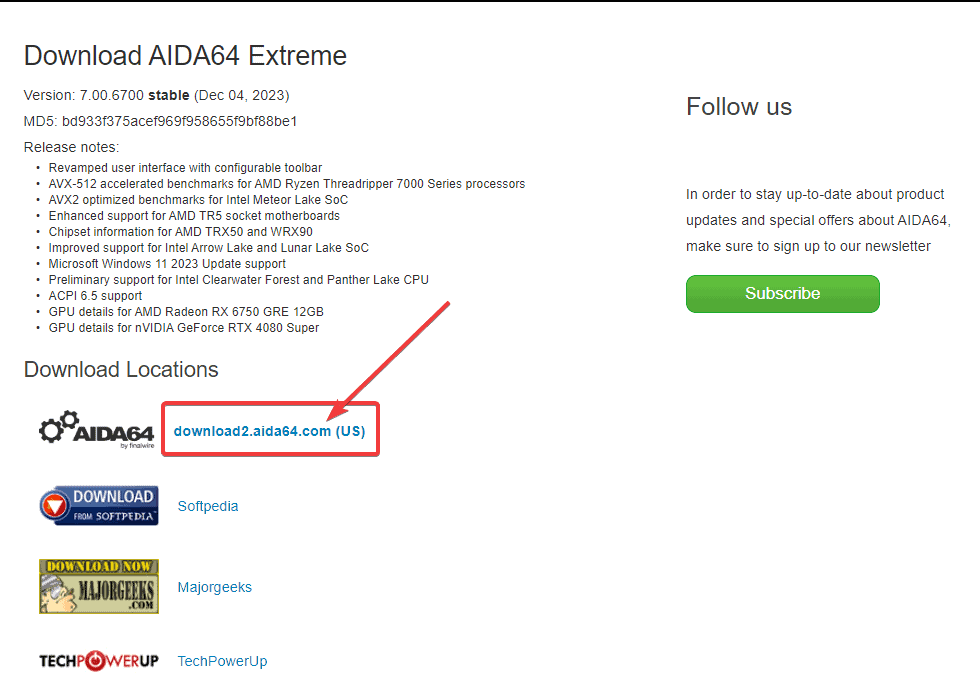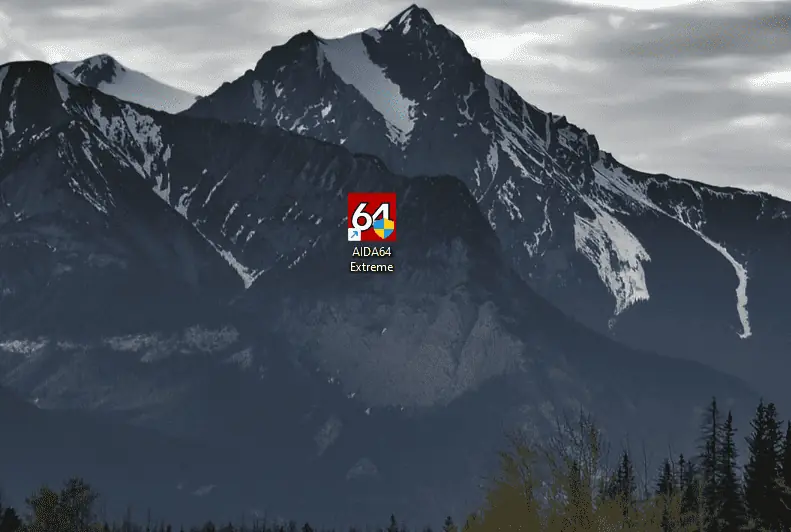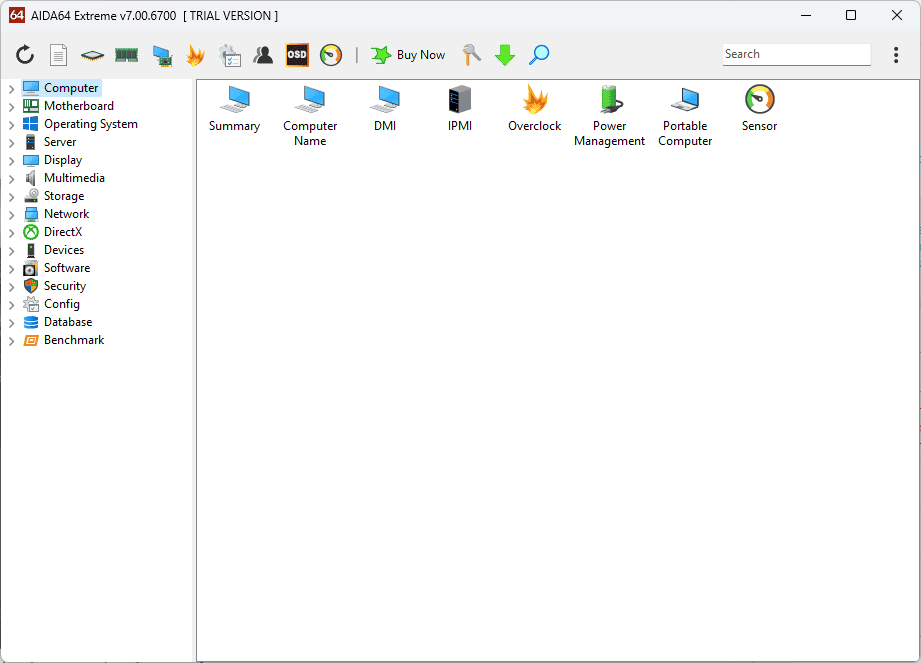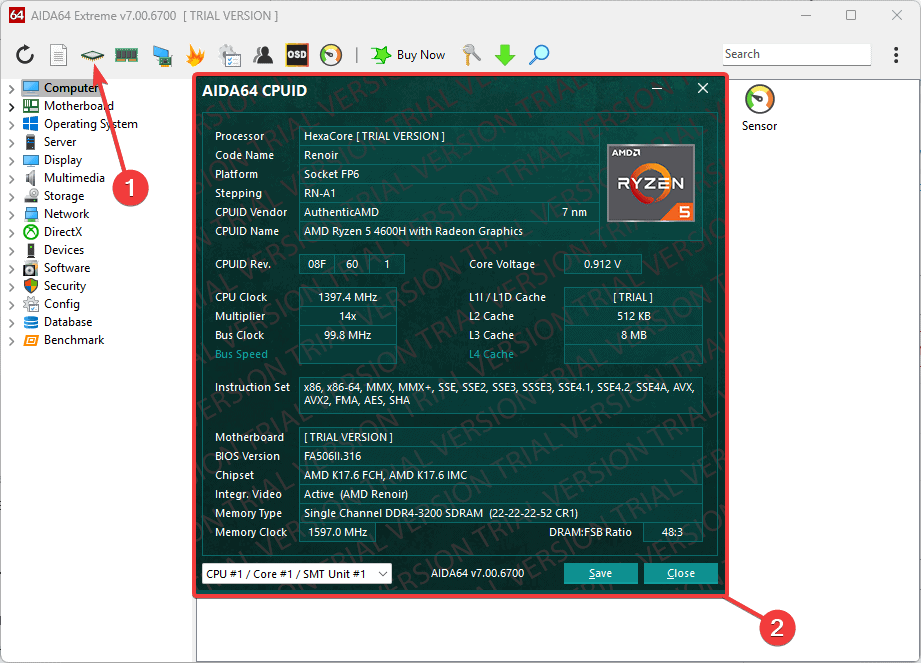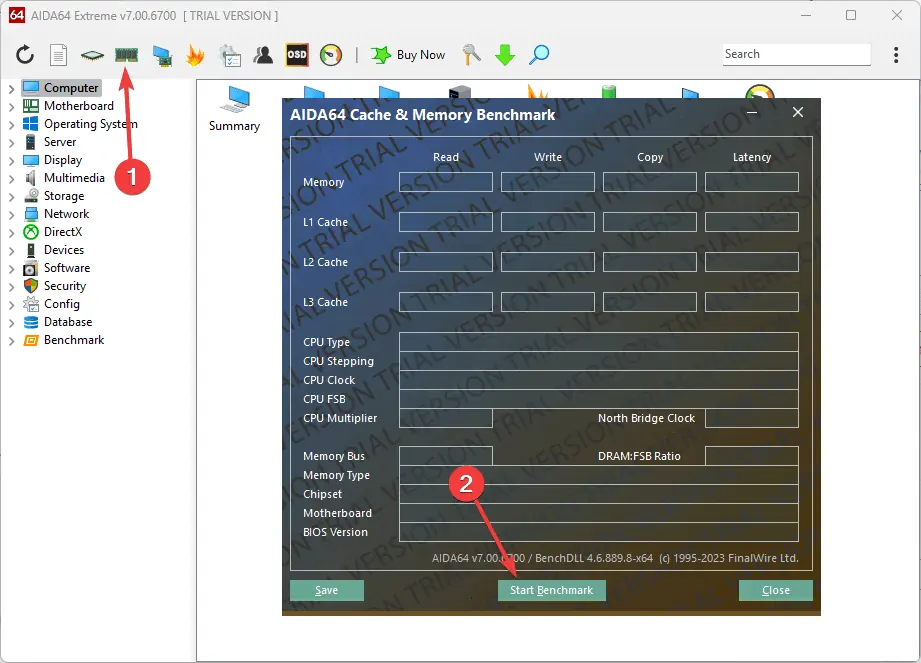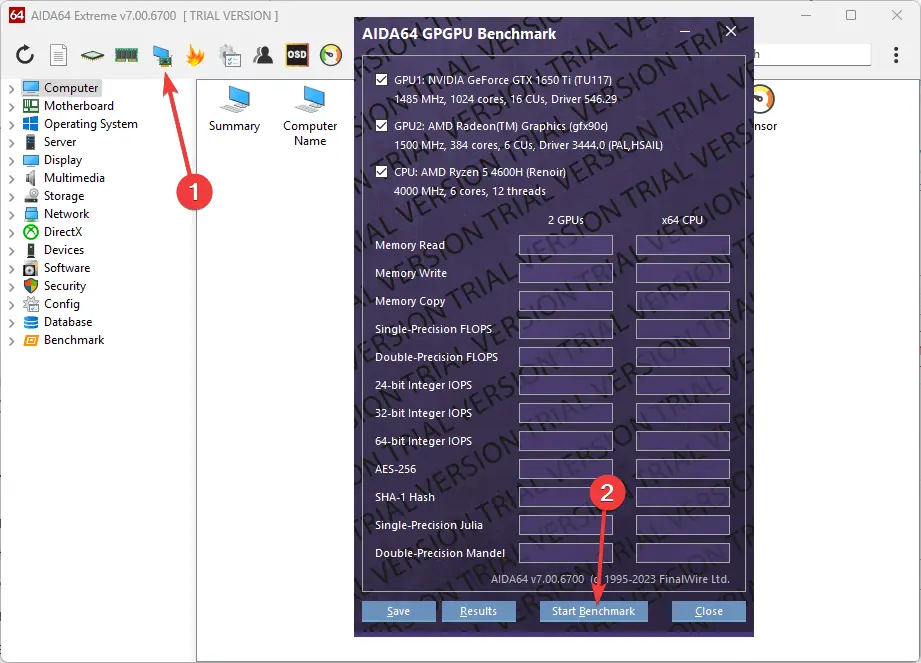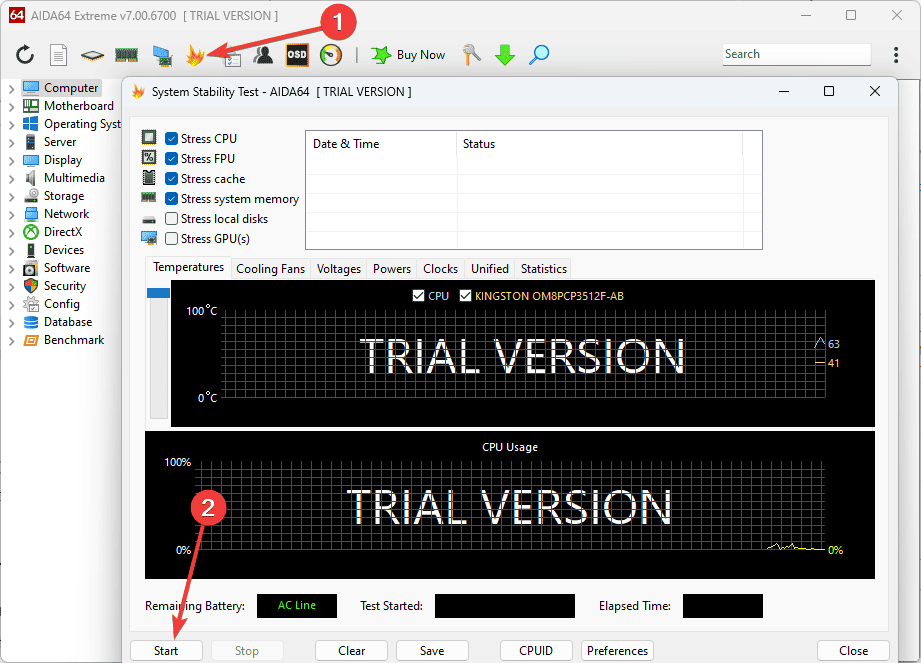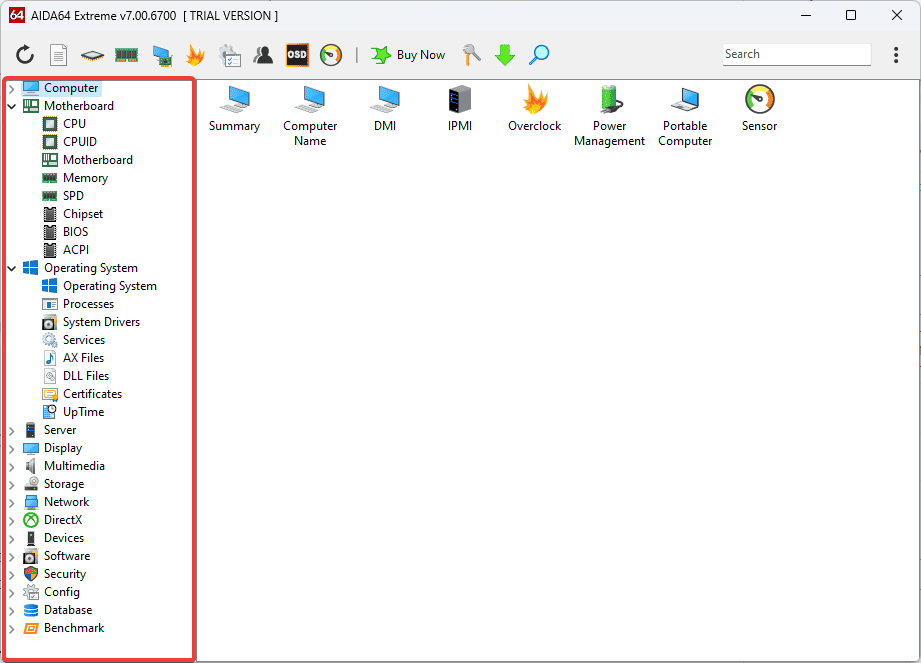Alat Diagnostik Perangkat Keras Terbaik: 10 Opsi Ramah Pengguna
12 menit Baca
Diperbarui pada
Baca halaman pengungkapan kami untuk mengetahui bagaimana Anda dapat membantu MSPoweruser mempertahankan tim editorial Baca lebih lanjut
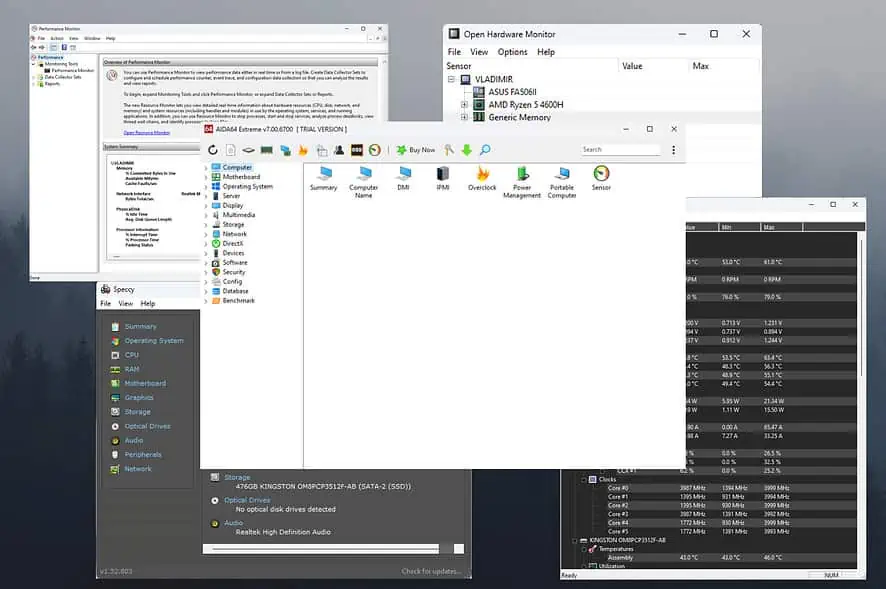
Memilih alat diagnostik perangkat keras terbaik dapat membuat perbedaan besar dalam kemampuan Anda mengelola perangkat. Apakah Anda menghadapi masalah dengan hard drive perangkat Anda atau kinerja lambat dan macet, perangkat lunak ini dapat membantu.
Saya menguji lebih dari 25 alat diagnostik perangkat keras untuk memilih 10 opsi terbaik di pasar. Di bawah, Anda juga akan melihat penjelasan rinci tentang proses pengujian saya.
Alat Diagnostik Perangkat Keras Terbaik
1. AIDA64 Ekstrim

Segera setelah saya membuka AIDA64 Extreme, saya terkejut dengan banyaknya informasi yang disajikan kepada saya. Proses instalasi berjalan lancar dan tidak ada bloatware atau iklan.

Yang menonjol bagi saya selama pengujian adalah kemampuan pelacakan waktu nyata.
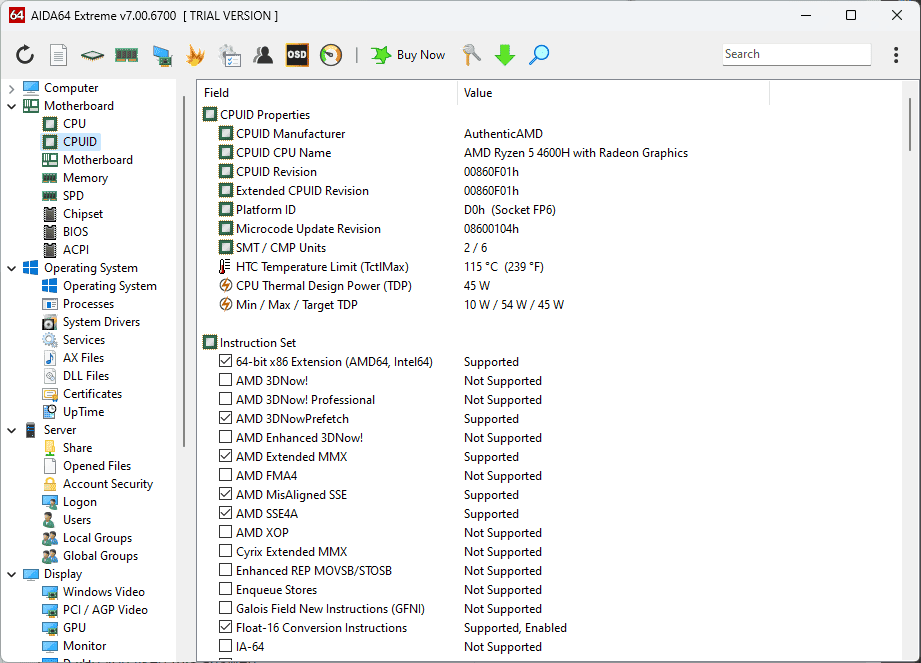
Opsi ini memberi saya gambaran mendalam tentang suhu sistem, voltase, dan kecepatan kipas.
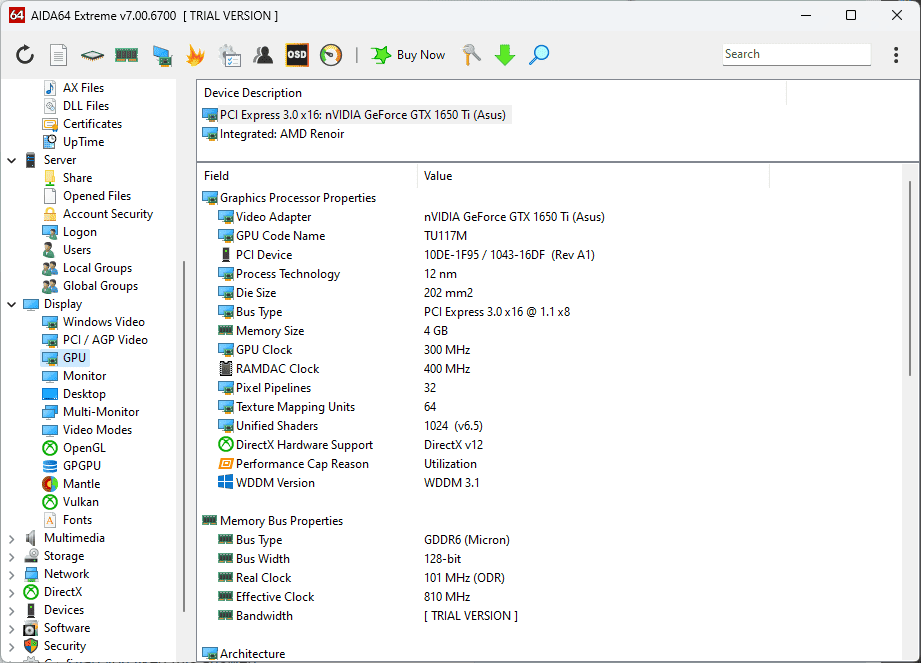
Modul stress test juga sangat berguna karena saya mencobanya sebelum memainkan beberapa game favorit saya. Saya juga mencoba yang bawaan Alat pengujian GPU.
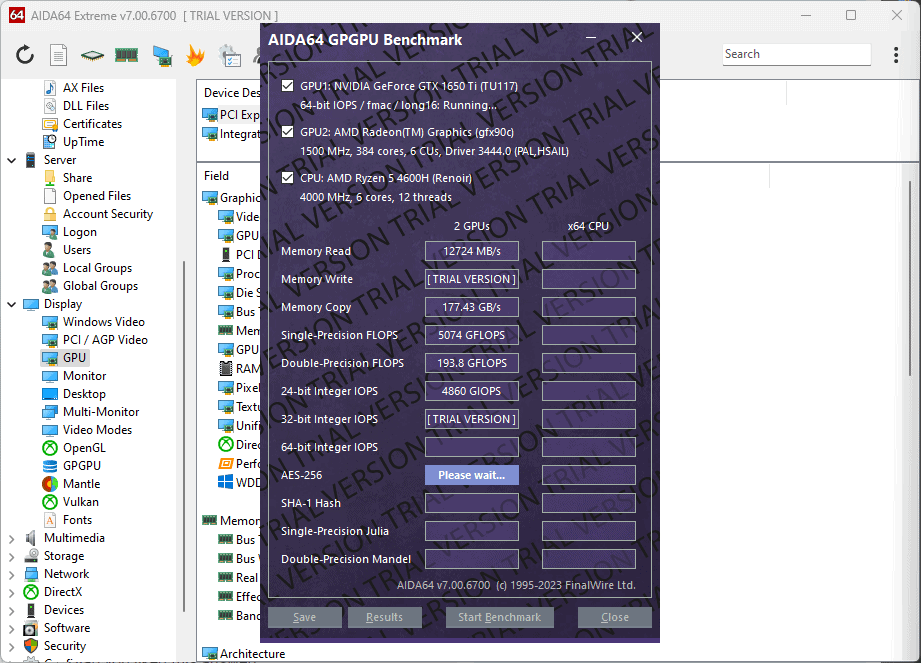
Namun, antarmukanya bisa jadi membingungkan bagi pemula, karena datanya mungkin tidak sepenuhnya masuk akal.
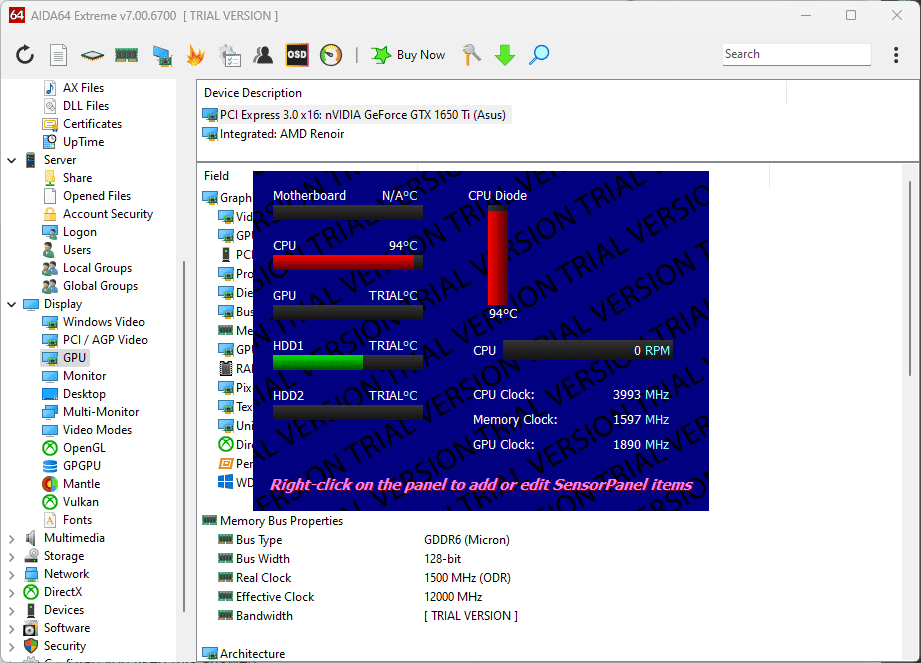
Namun, tidak ada penelitian online yang tidak dapat memperbaikinya.
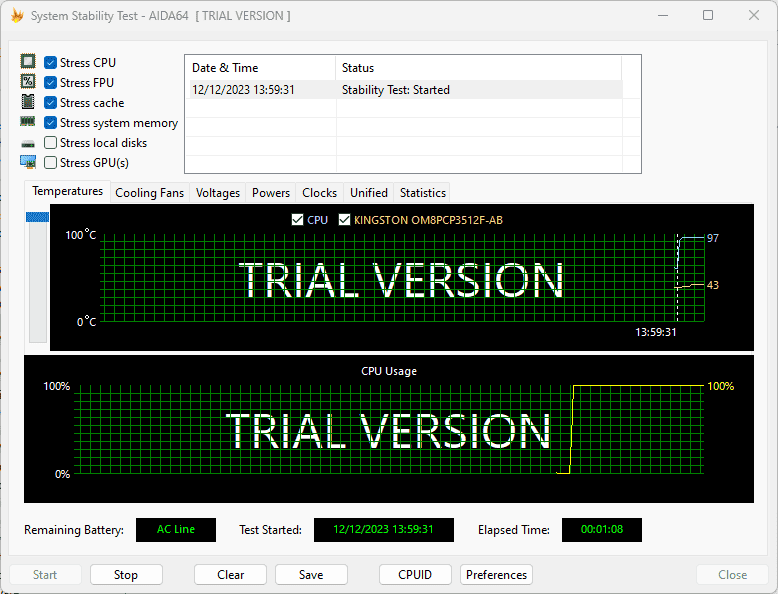
Namun, itu tidak menyertakan alat benchmarking 3D yang mungkin mengecewakan para gamer.
Pro:
- Menawarkan beberapa opsi luar biasa yang mencakup berbagai elemen PC
- Telah bekerja secara optimal pada berbagai konfigurasi
- Memberikan informasi rinci
- Fitur pelacakan waktu nyata untuk suhu, voltase, dan kecepatan kipas
- Dampak rendah pada sumber daya sistem, bahkan saat melakukan benchmarking
Cons:
- Itu tidak termasuk alat pembandingan 3D
- Antarmukanya mungkin agak terlalu rumit untuk pemula
- Memang cukup mahal, apalagi jika digunakan untuk overclocking
2. HWMonitor Pro
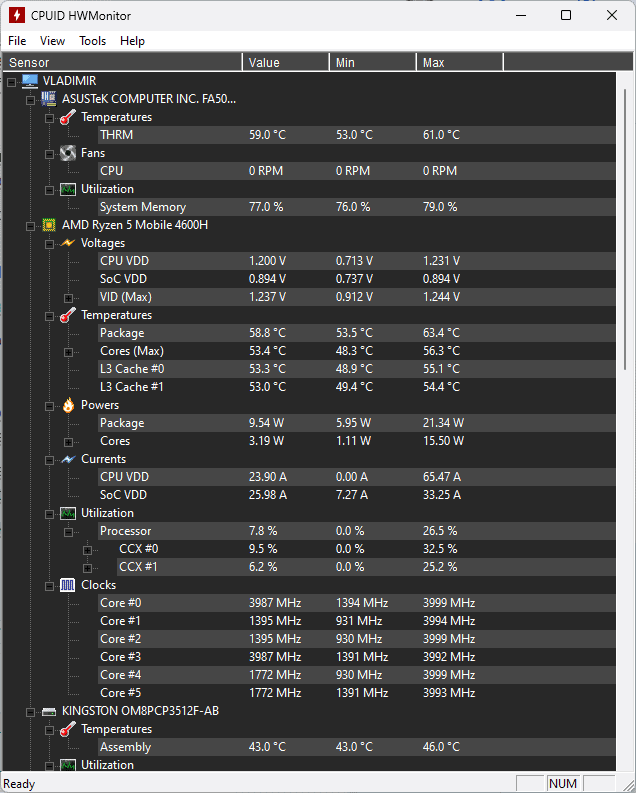
HWMonitor Pro adalah alat diagnostik yang mudah digunakan dan mumpuni. Saya dapat dengan cepat mencapai opsi yang saya cari dengan menggulir.
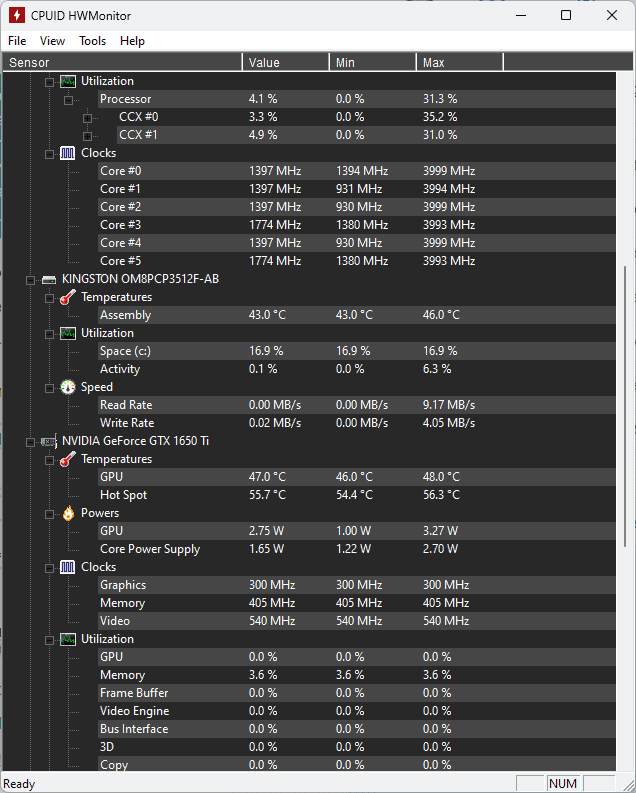
Bahkan penginstalannya memerlukan waktu beberapa detik sehingga saya dapat mengakses ikhtisar bermanfaat ini secara instan.
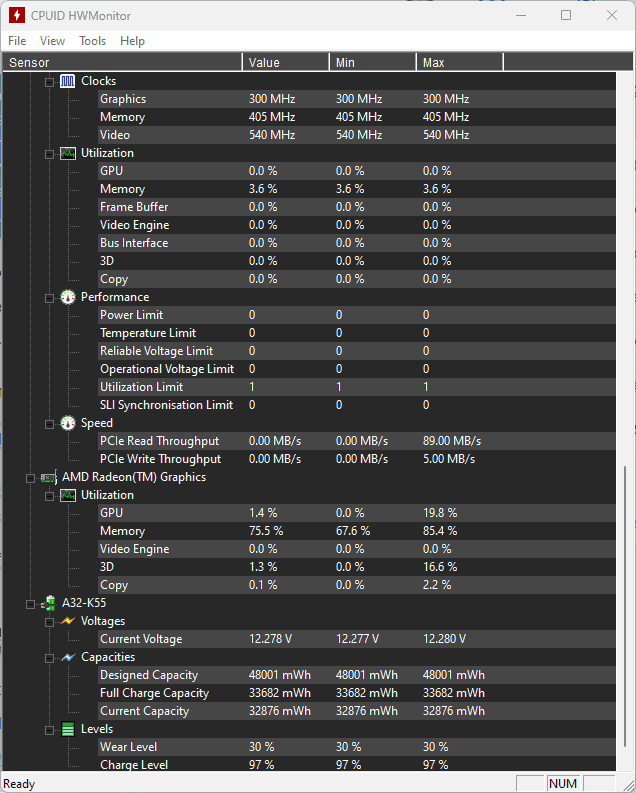
Apa yang benar-benar membuatnya menonjol adalah kemampuannya mengawasi kondisi PC saya dari jarak jauh.
Kemampuan online perangkat lunak ini juga membuat saya terkesan karena memungkinkan Anda menjalankan perangkat lunak pendeteksi secara efisien.
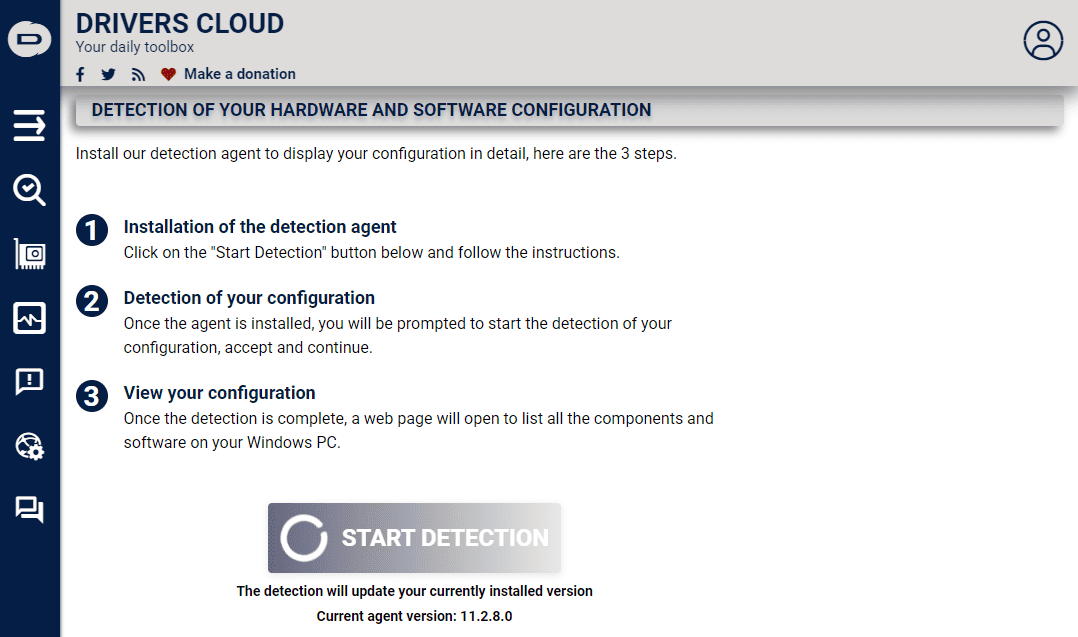
Saya juga menemukan bahwa alat yang sama memungkinkan identifikasi drive.
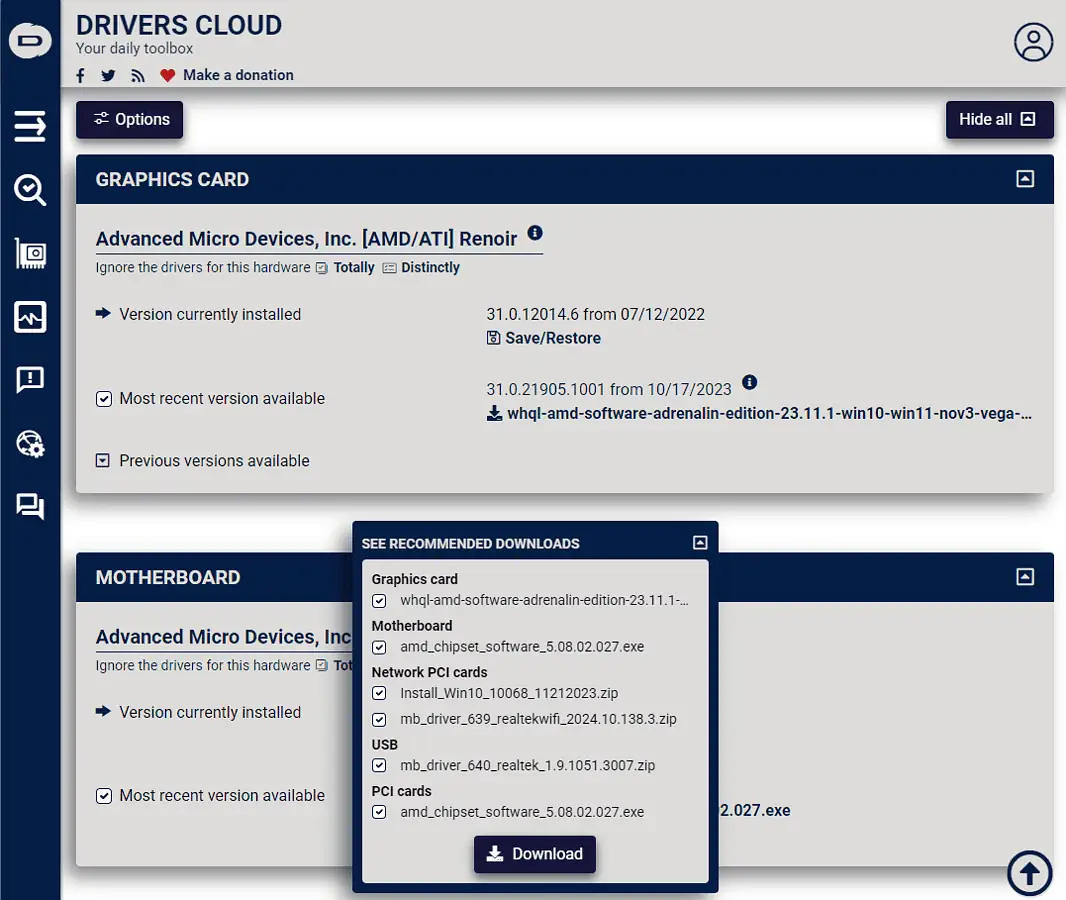
Ini memindai perangkat Anda dan kemudian menawarkan saran untuk mengunduhnya dari sumber yang memiliki reputasi baik. Anda harus menginstalnya secara terpisah.
Melihat voltase juga berguna saat proses pengecekan kesehatan.
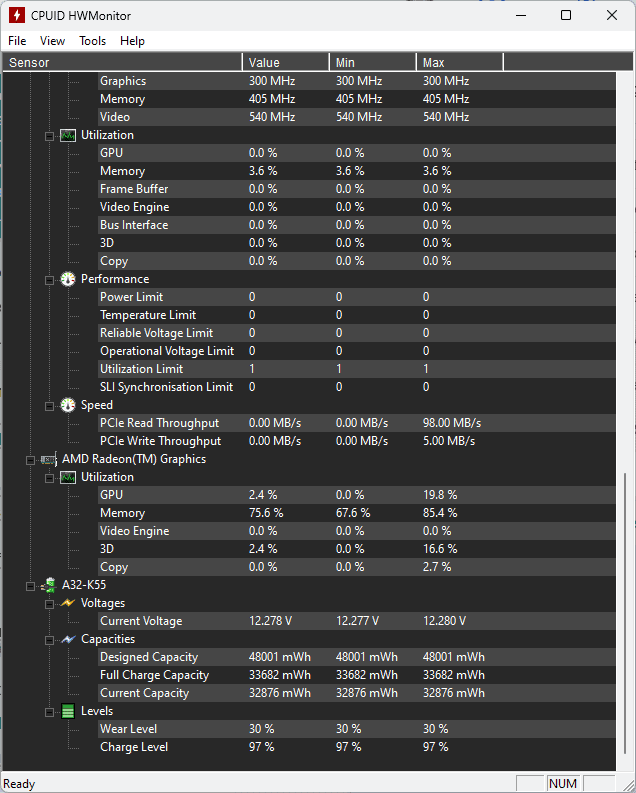
Pro:
- Pembaruan real-time mengenai status komponen perangkat keras
- Ini dapat digunakan untuk memantau perangkat atau kumpulan perangkat apa pun dari jarak jauh
- Data sensor disajikan secara real-time
- Mudah digunakan dan cocok untuk semua pengguna
- Itu dapat ditambahkan ke penyimpanan USB dan digunakan di PC mana pun
Cons:
- Kumpulan informasi yang diberikan tidak sedalam opsi lainnya
- Ini tidak mencakup serangkaian kontrol bawaan untuk mengelola data
- Tidak berfungsi pada OS Linux
3. Speccy
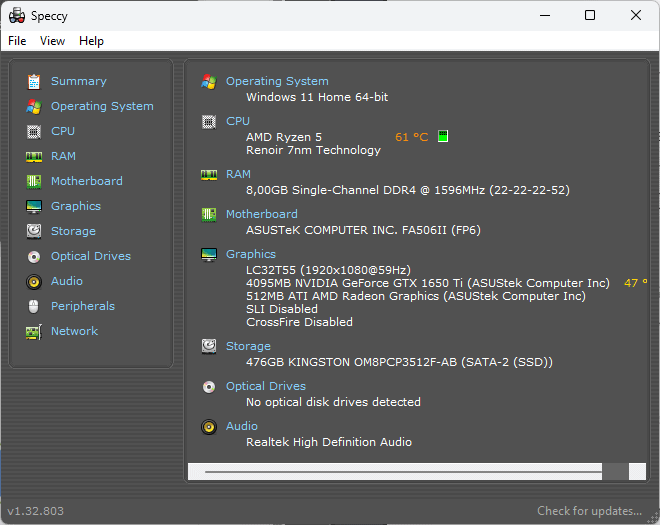
Speccy adalah alat pemantauan perangkat keras yang terkenal.
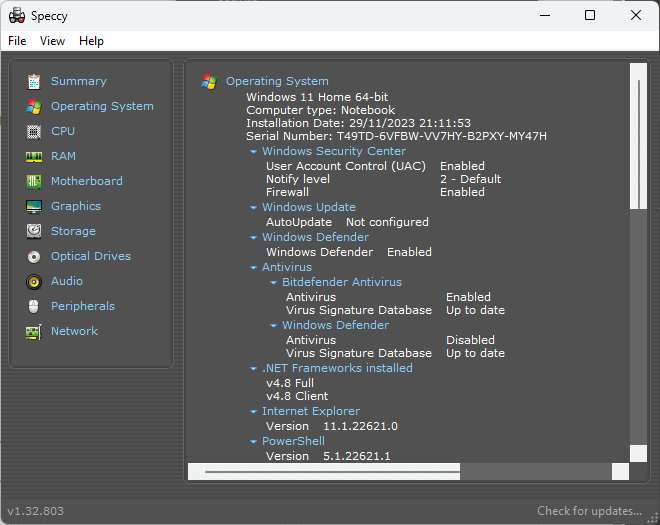
Ini benar-benar gratis untuk digunakan, memberikan akses mudah ke sejumlah besar informasi tentang sistem Anda. Ini termasuk OS (sistem operasi), periferal, memori, penyimpanan, dan banyak lagi.
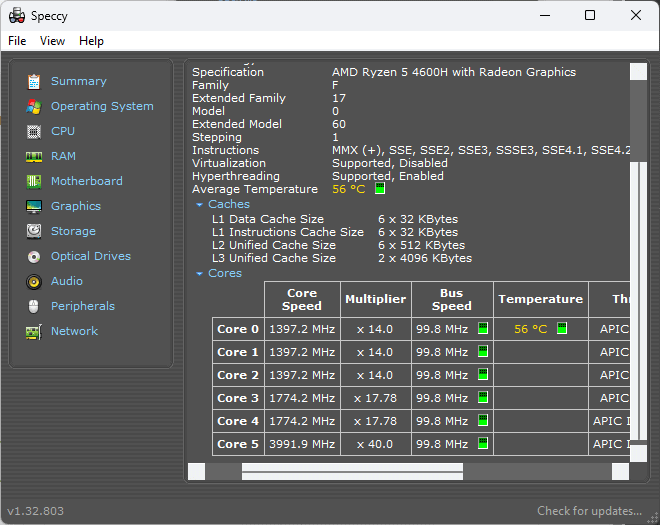
Saat saya menjelajahi Motherboard, Grafik, Jaringan, dan tab lainnya, Speccy sama sekali tidak mengalami masalah dalam menyajikan informasi real-time.
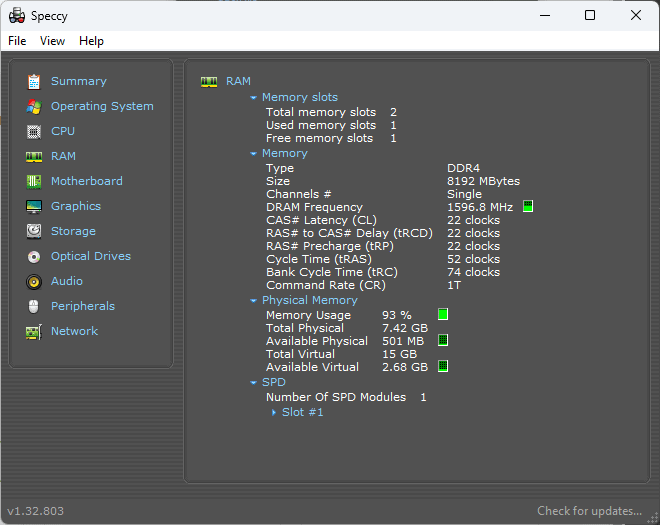
Itu juga dapat membuat cuplikan informasi. Dengan begitu, Anda dapat mengekspor semua data dari Speccy ke file .TXT.
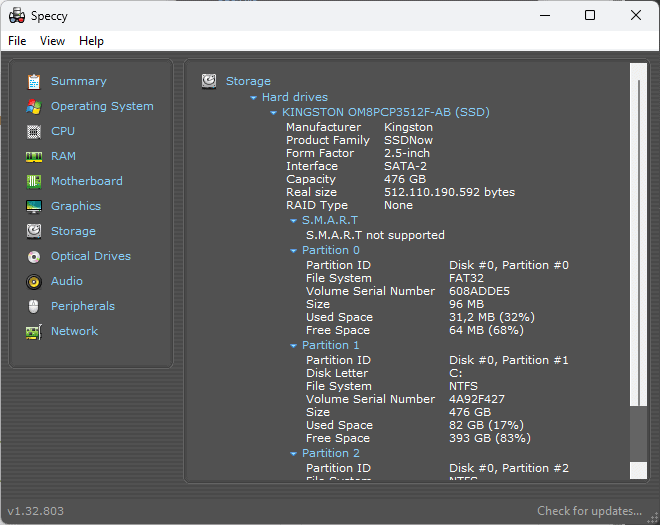
Meskipun demikian, Speccy tidak memiliki beberapa fitur penting dibandingkan dengan opsi perangkat lunak lain yang lebih lengkap.
Pro:
- Antarmuka yang ramah pengguna dengan akses cepat ke data
- Memberikan informasi rinci tentang berbagai pilihan perangkat keras
- Itu dapat dengan mudah mengekspor data menggunakan file .txt atau format Speccy
- Benar-benar gratis untuk digunakan
- Itu dapat diunduh di perangkat atau digunakan sebagai aplikasi portabel
Cons:
- Fitur terbatas jika dibandingkan dengan opsi perangkat lunak serupa
- Pembaruan lebih jarang terjadi
- Saya sesekali mengalami kesalahan saat mencoba mengambil informasi
4. Buka Hardware Monitor
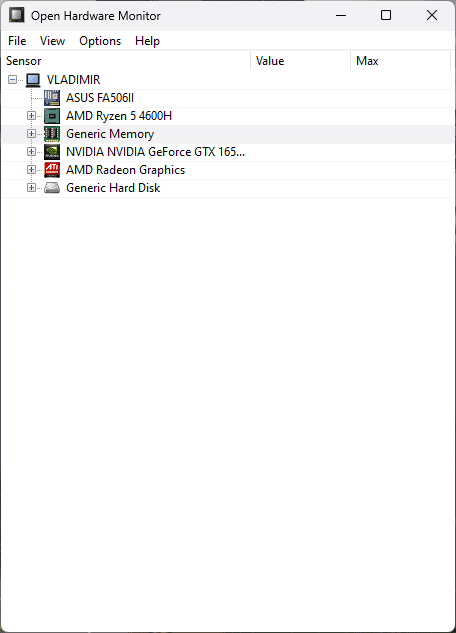
Open Hardware Monitor adalah perangkat lunak ringan lainnya yang dapat memberikan semua informasi yang Anda perlukan tentang perangkat keras Anda.
Itu dibuat oleh pengembang di Piriform, yang juga mengembangkan CCleaner.
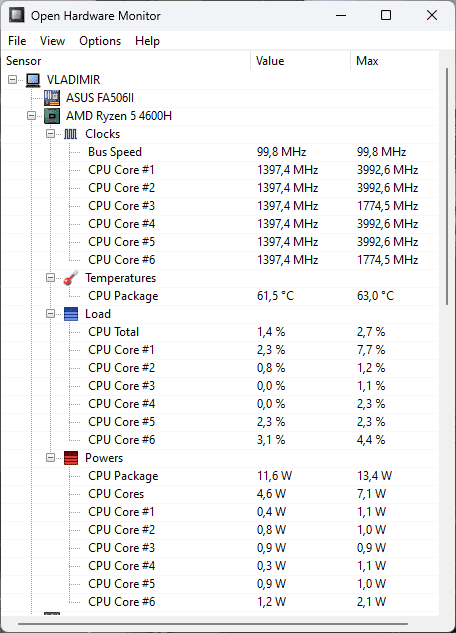
Seperti yang Anda lihat dari gambar di atas, perangkat lunak ini memberi Anda informasi rinci mengenai CPU Anda. Ini menunjukkan jam, suhu, beban, dan bahkan spektrum daya.
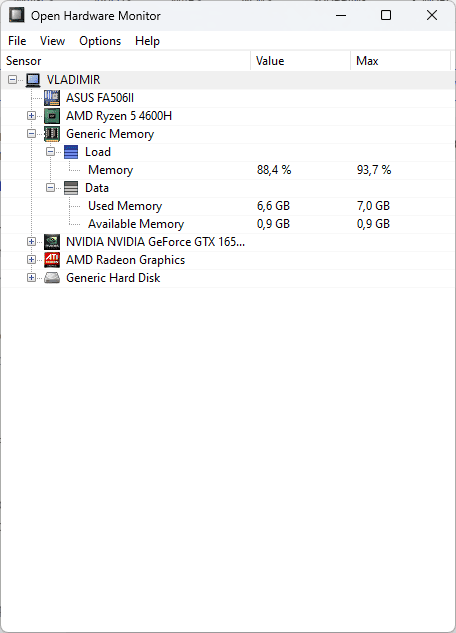
Anda juga mendapatkan gambaran umum yang bagus tentang RAM perangkat Anda, dengan statistik penggunaan yang jelas dan real-time.
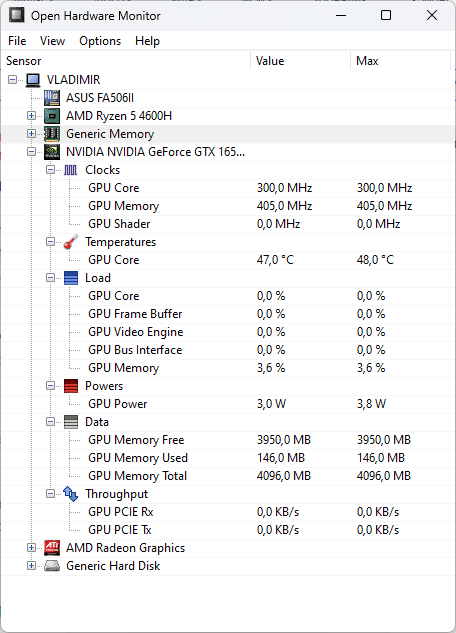
GPU juga diperiksa oleh aplikasi ini hingga ke detail terakhir.
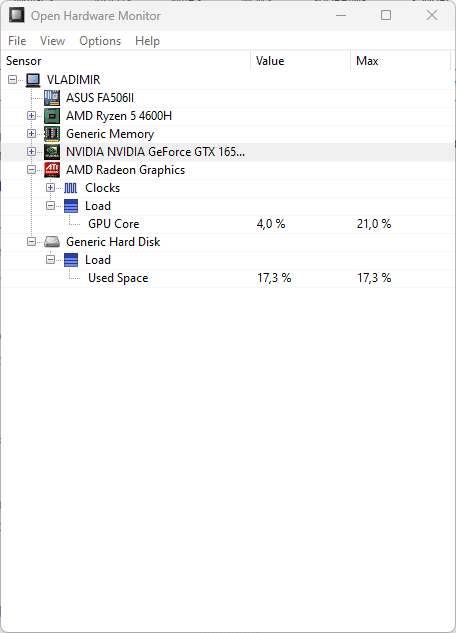
Terakhir, Open Hardware Monitor juga mencakup HDD Anda.
Pro:
- Antarmuka yang relatif ramah pengguna dengan menu drop-down
- Mencakup kebutuhan berbagai alat diagnostik
- Ini memungkinkan Anda mengekspor data dengan mudah
- Ini dapat digunakan baik sebagai program yang diinstal atau portabel
Cons:
- Ini memiliki fitur terbatas dibandingkan dengan opsi lain
- Beberapa pengguna mungkin tersesat dalam struktur menu drop-down
5. Monitor Kinerja Windows
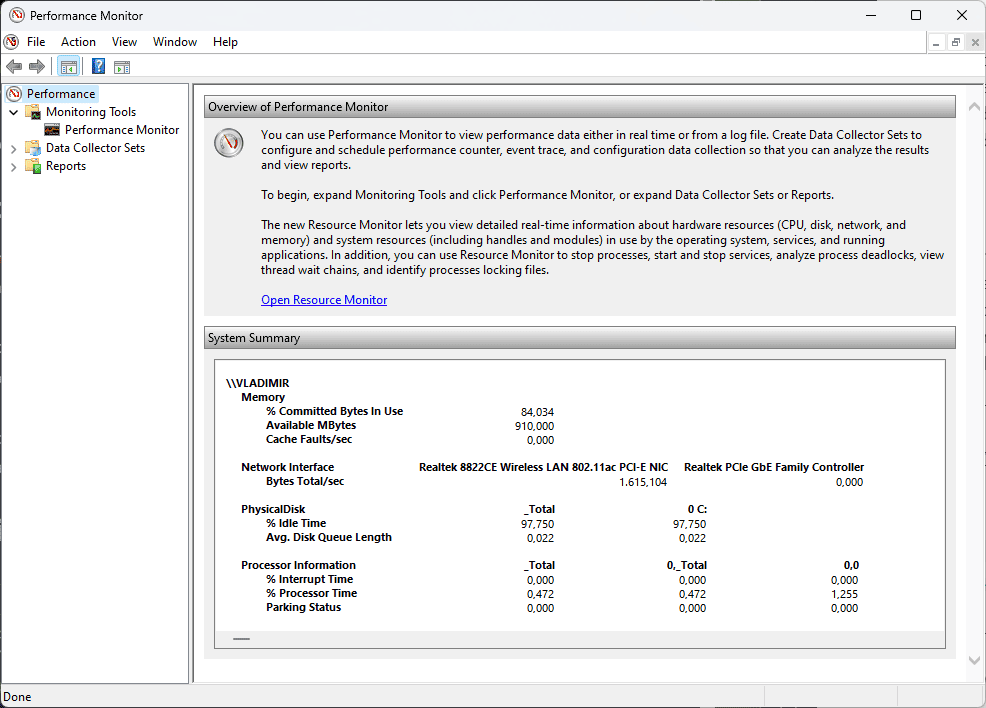
Windows Performance Monitor adalah alat bawaan yang memberikan gambaran bermanfaat tentang kinerja perangkat Anda. Ini tersedia untuk Windows 10 dan 11.
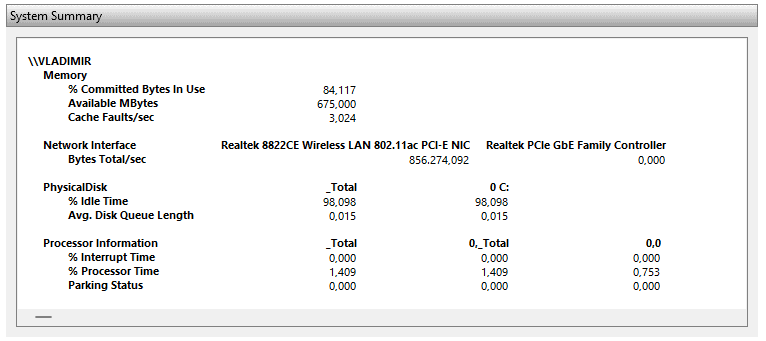
Bagian Ringkasan Sistem menunjukkan nilai operasi perangkat Anda secara real-time.
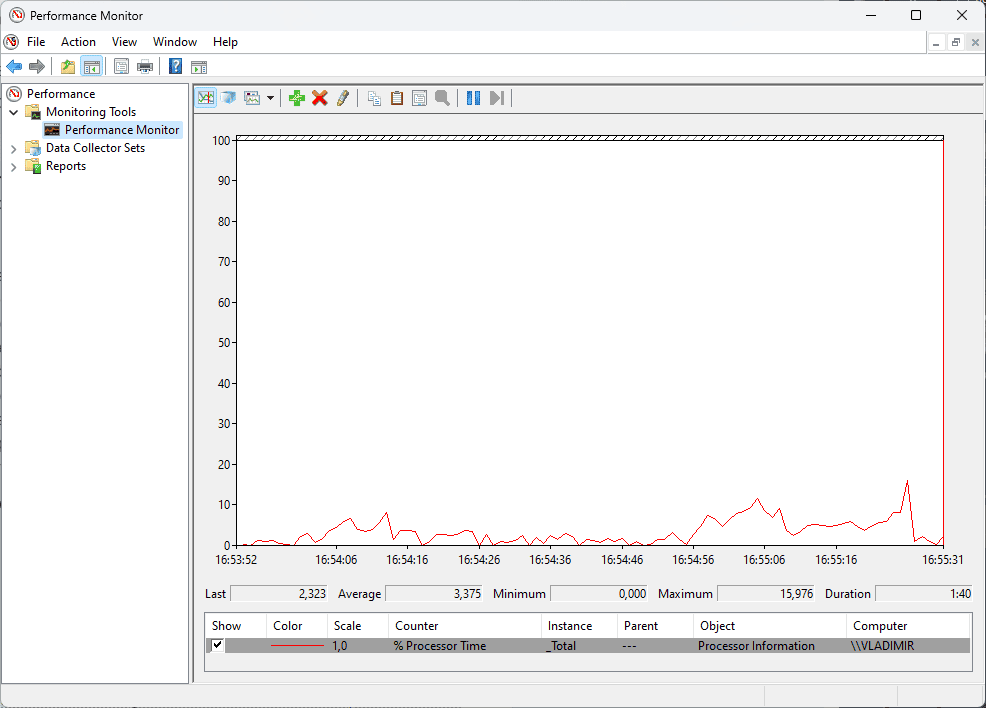
Saya dapat dengan cepat memantau penggunaan memori sistem saya, penggunaan jaringan, penggunaan disk, dan banyak lagi.
Apa yang membuatnya lebih bermanfaat adalah kenyataan bahwa saya dapat menambahkan penghitung lain ke pengujian kinerja sistem saya. Saya dapat melakukan ini dengan mengklik ikon hijau + (plus) dari bagian atas toolbar.
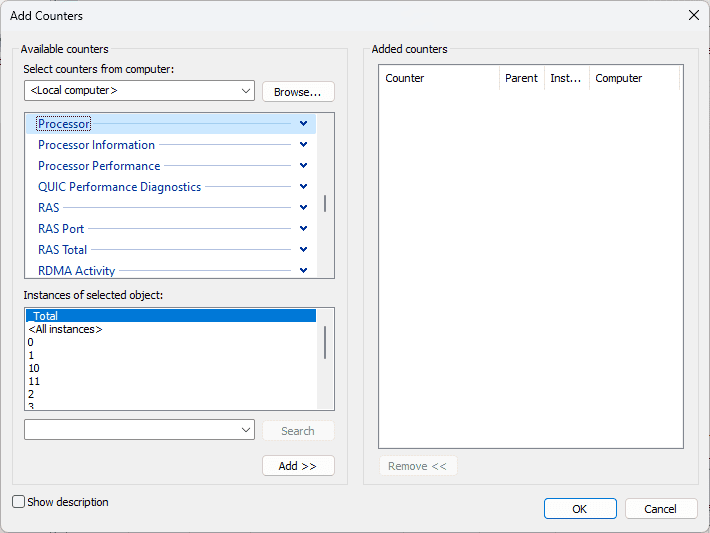
Seperti yang Anda lihat, saya memilih untuk menambahkan penghitung Frekuensi Prosesor. Untuk melacak bagan yang baru ditambahkan dengan mudah, Anda dapat mengubah warna serta lebar dan gaya garis.
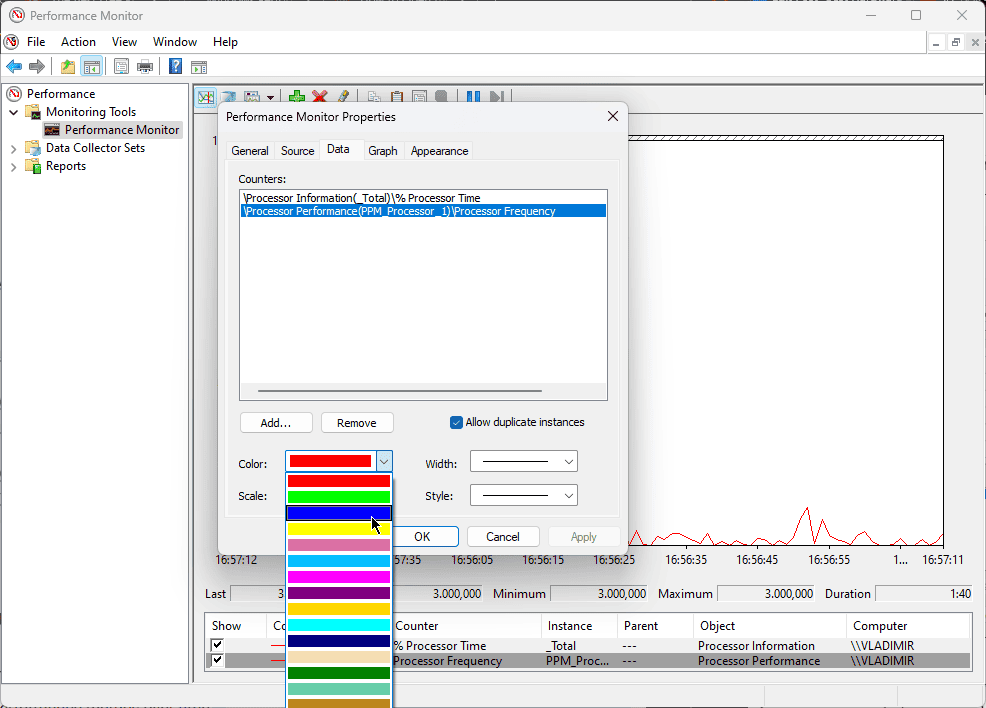
Hasilnya, penghitung tambahan saya akan ditampilkan di ikhtisar aplikasi.
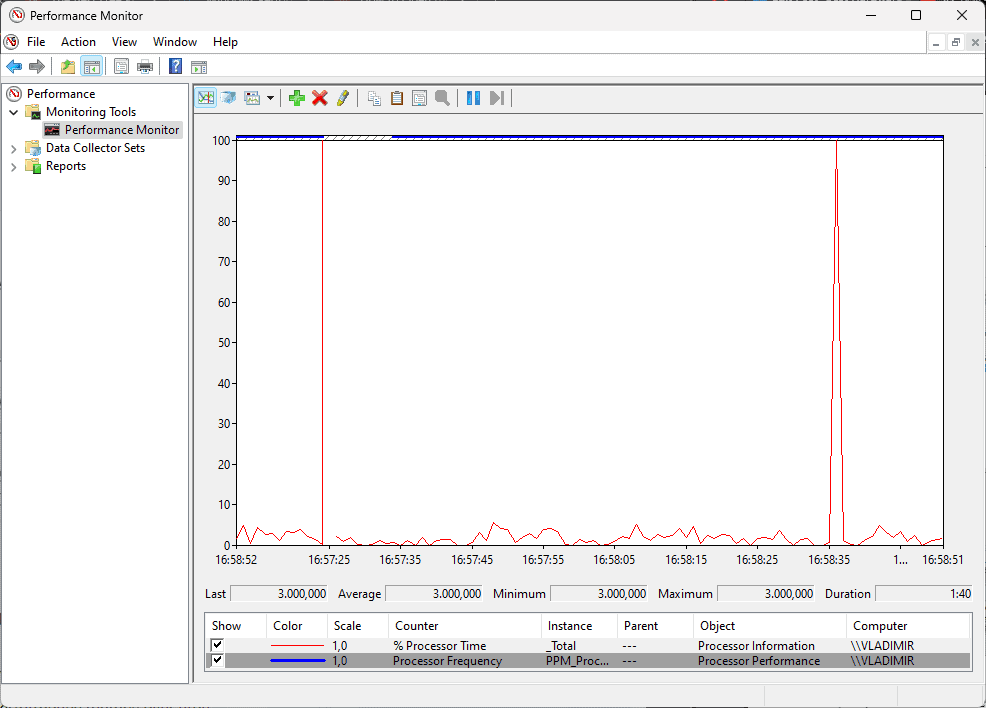
Anda dapat menyesuaikan Kumpulan Pengumpul Data untuk memastikan bahwa informasi disesuaikan dengan kebutuhan spesifik Anda.
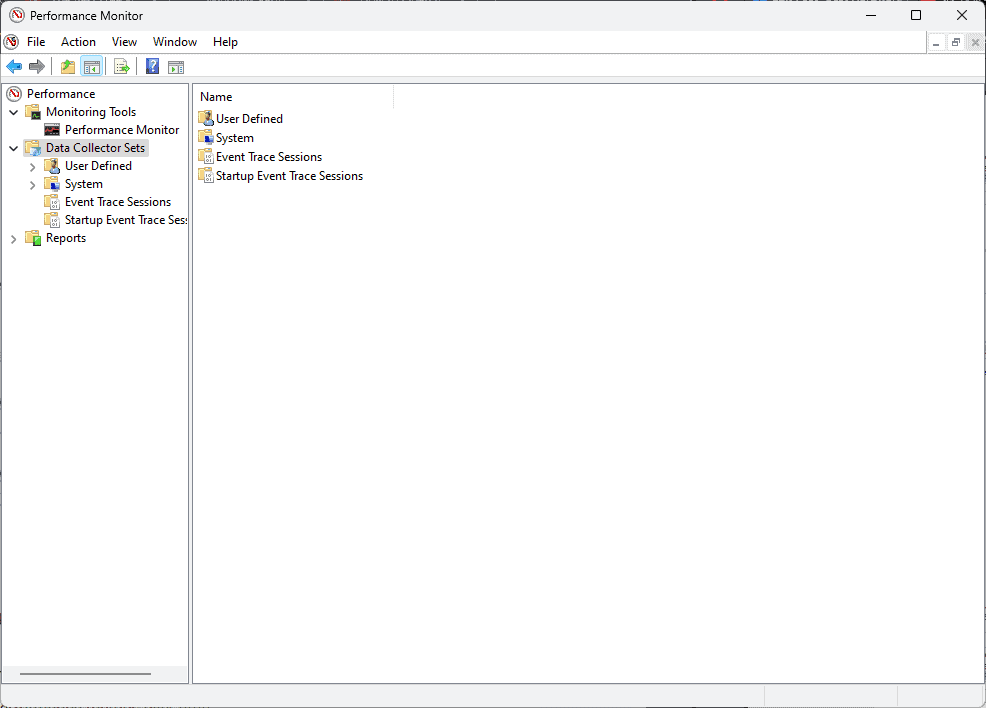
Aplikasi ini juga dapat menghasilkan laporan bermanfaat, sehingga informasi Anda selalu dapat diakses.
Pro:
- Pemantauan komprehensif dengan kemampuan penyesuaian
- Penghitung tambahan dapat ditambahkan yang mencakup semua aspek aktivitas PC Anda
- Menangkap metrik kinerja dari waktu ke waktu dan secara real-time
- Alat ini ada di dalam Windows, sehingga mudah diakses
- Bahkan dapat terhubung ke komputer lain dan melakukan pemantauan jarak jauh
Cons:
- Antarmukanya mungkin membingungkan bagi pemula
- Ini hanya berfungsi pada perangkat Windows
6. CPU-Z
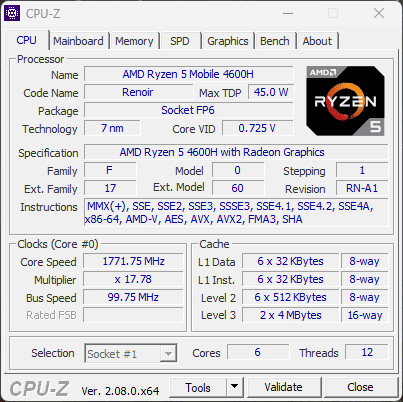
Seperti namanya, CPU-Z adalah alat praktis yang mengukur proses yang terkait dengan CPU (prosesor) Anda.
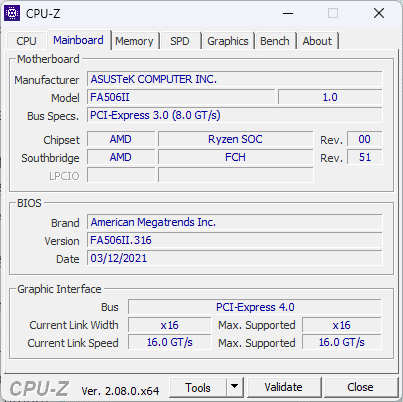
Anda juga bisa mendapatkan informasi tentang kinerja perangkat keras Anda yang lain, hingga ke detail terkecil.
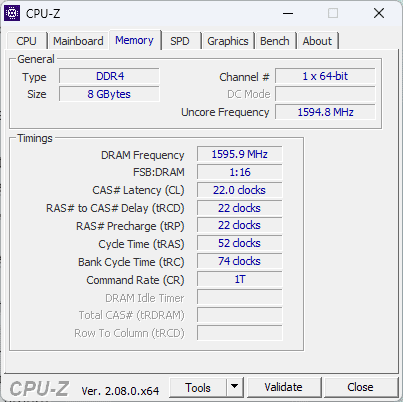
Perangkat lunak gratis ini menyediakan pengukuran waktu nyata atas kinerja setiap inti dan bahkan frekuensi memori.

Saya menemukan detail tentang jam dan kecepatan inti CPU PC saya, motherboard, dan lainnya.
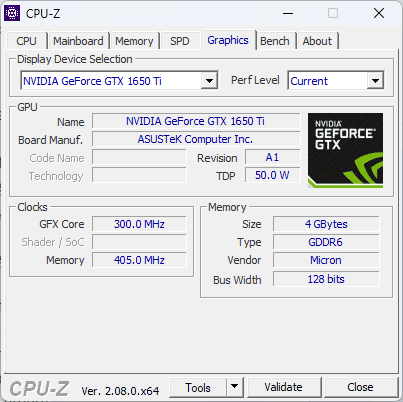
Terlebih lagi, saya dapat menguji malfungsi sistem dan memastikan stabilitas tetap terjaga.
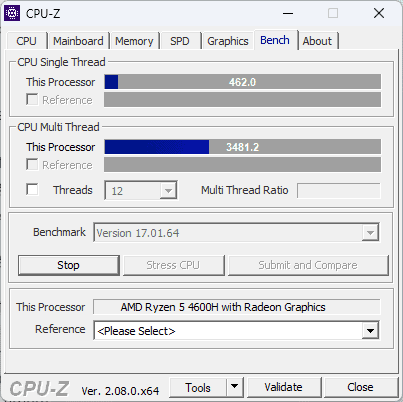
Hal ini dapat dilakukan dengan menggunakan benchmark, stress test, dan timer.
Pro:
- Fitur pemantauan yang komprehensif
- Antarmuka yang sederhana dan ramah pengguna
- Termasuk benchmarking dan stress test untuk kinerja sistem
- Memberikan laporan mendalam tentang perangkat keras PC
Cons:
- Desain antarmuka sudah kuno
- Kedalaman analisis untuk beberapa perangkat keras terbatas
- Ini tidak mencakup opsi kontrol apa pun untuk data yang telah direkam
- Ini hanya berfungsi pada perangkat berbasis Windows
7. MSI Afterburner
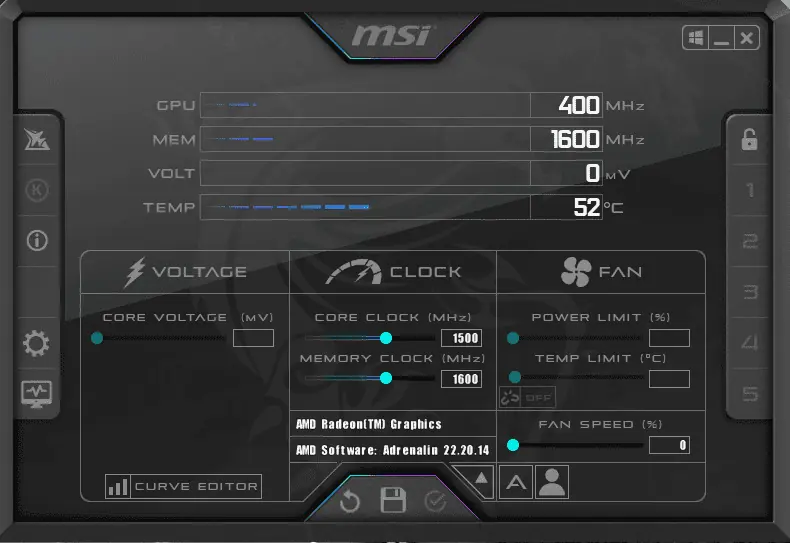
MSI Afterburner adalah pengontrol sistem GPU komprehensif yang memungkinkan pengguna melakukan overclock sistem dan mengelola GPU mereka.
Anda juga dapat mengakses Server Statistik RivaTuner, yang dirancang khusus untuk para gamer. Aplikasi kecil yang dibundel ini adalah alat pemantauan kecepatan bingkai dan layanan pengambilan video. Untuk menghindari pemasangan elemen ini, Anda dapat menghapus centang pada kotak saat pemasangan (lihat gambar di bawah).
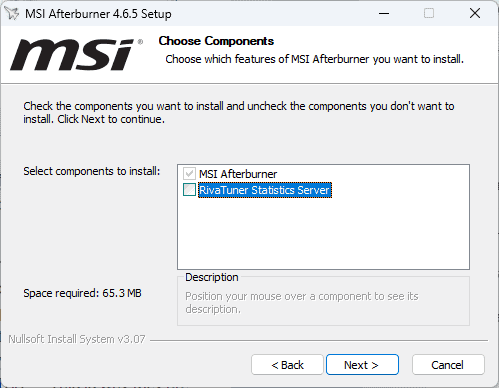
Aplikasi MSI Afterburner memungkinkan Anda dengan cepat menyesuaikan frekuensi jam GPU, voltase, jam memori, dan bahkan batas suhu GPU.
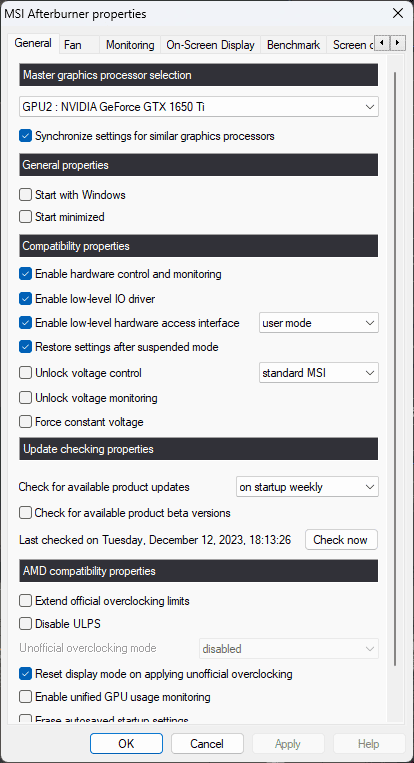
Yang sangat saya sukai saat menguji software ini adalah alat OC Scanner. Ini membantu Anda menentukan pengaturan overclock stabil tertinggi yang dapat dikelola sistem Anda.
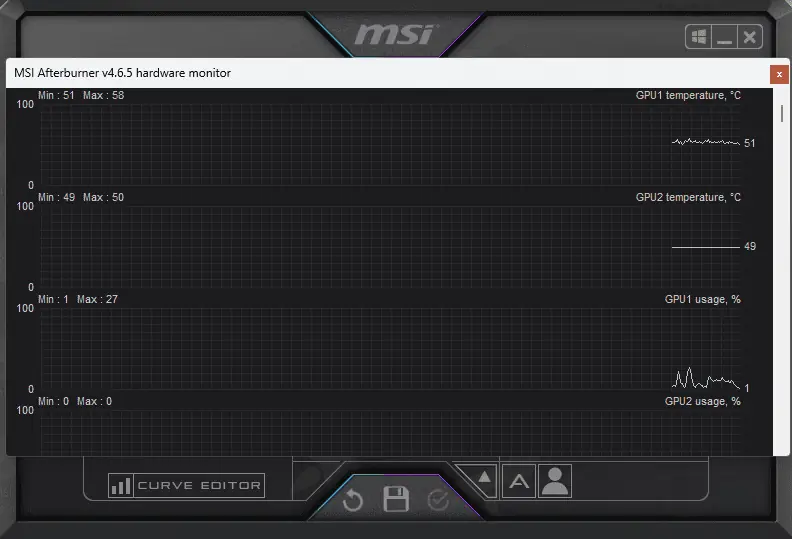
Hal ini memastikan Anda dapat melakukan overclock GPU tanpa khawatir akan mempengaruhi stabilitas sistem.
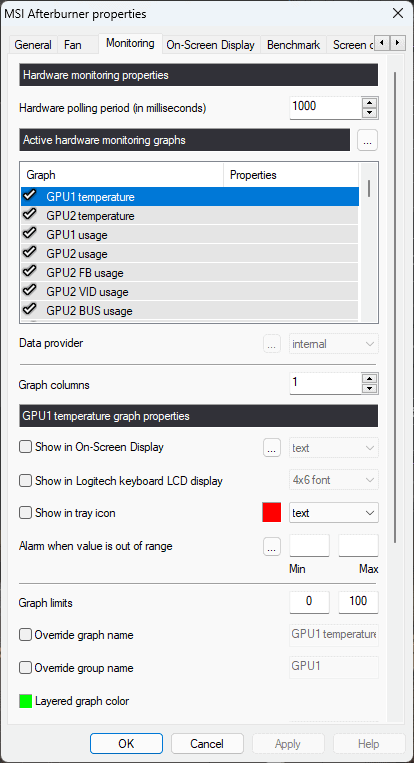
Pro:
- Alat serbaguna yang menawarkan informasi berharga selain overclocking GPU
- Secara otomatis menggunakan OC Scanner untuk overclocking yang stabil
- Antarmuka yang mudah digunakan dengan desain futuristik modern
- Ini tidak terbatas pada produk MSI
- Gratis digunakan
Cons:
- Proses instalasi dibundel dengan Server Statistik RivaTuner
- Pengambilan gameplay bisa jadi tidak stabil
- Antarmukanya mungkin membingungkan bagi pengguna pertama kali
- Ini hanya menampilkan titik data seperti suhu, tegangan, dan frekuensi
8. Wisaya Partisi MiniTool
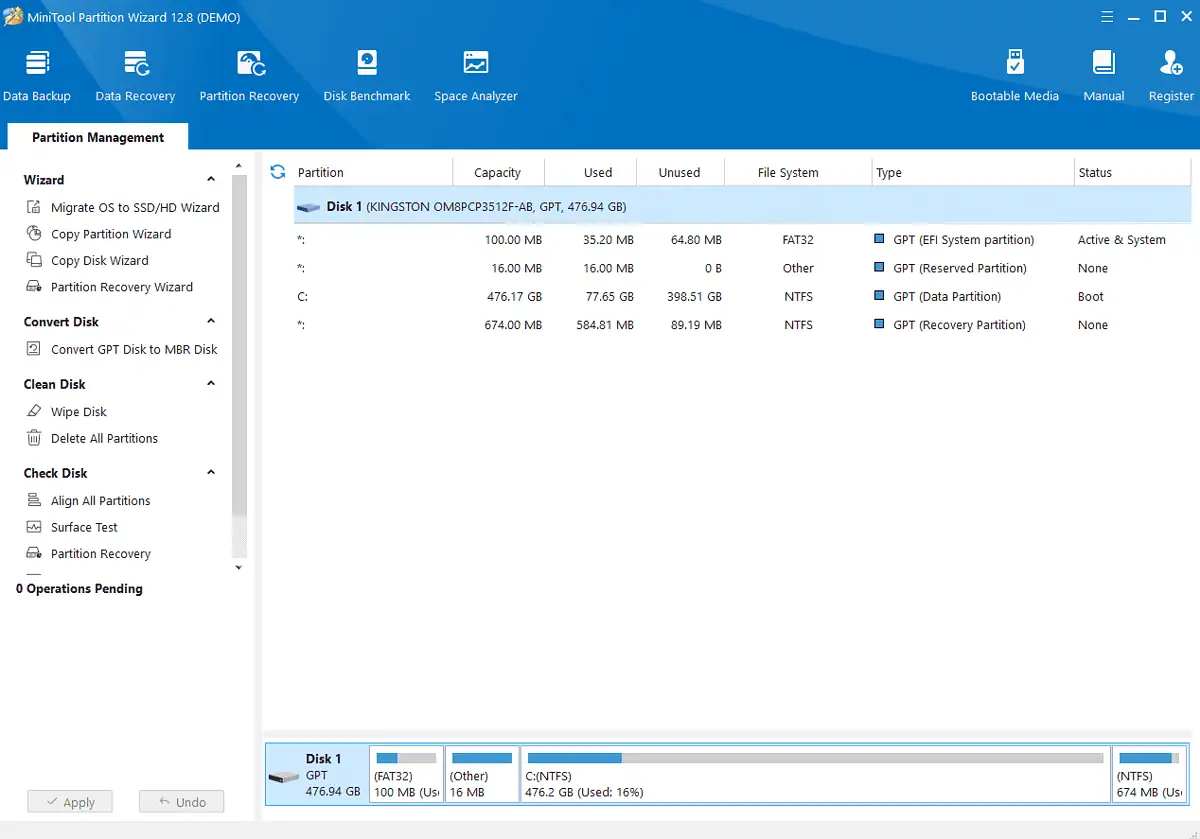
Saya segera menyadari antarmuka MiniTool yang dirancang dengan baik dan ramah pengguna.
Perangkat lunak ini dirancang untuk mempartisi disk, dan selama proses pengujian saya, fitur ini bekerja dengan sempurna. Saya berhasil membuat, menghapus, dan memformat partisi dengan cepat.
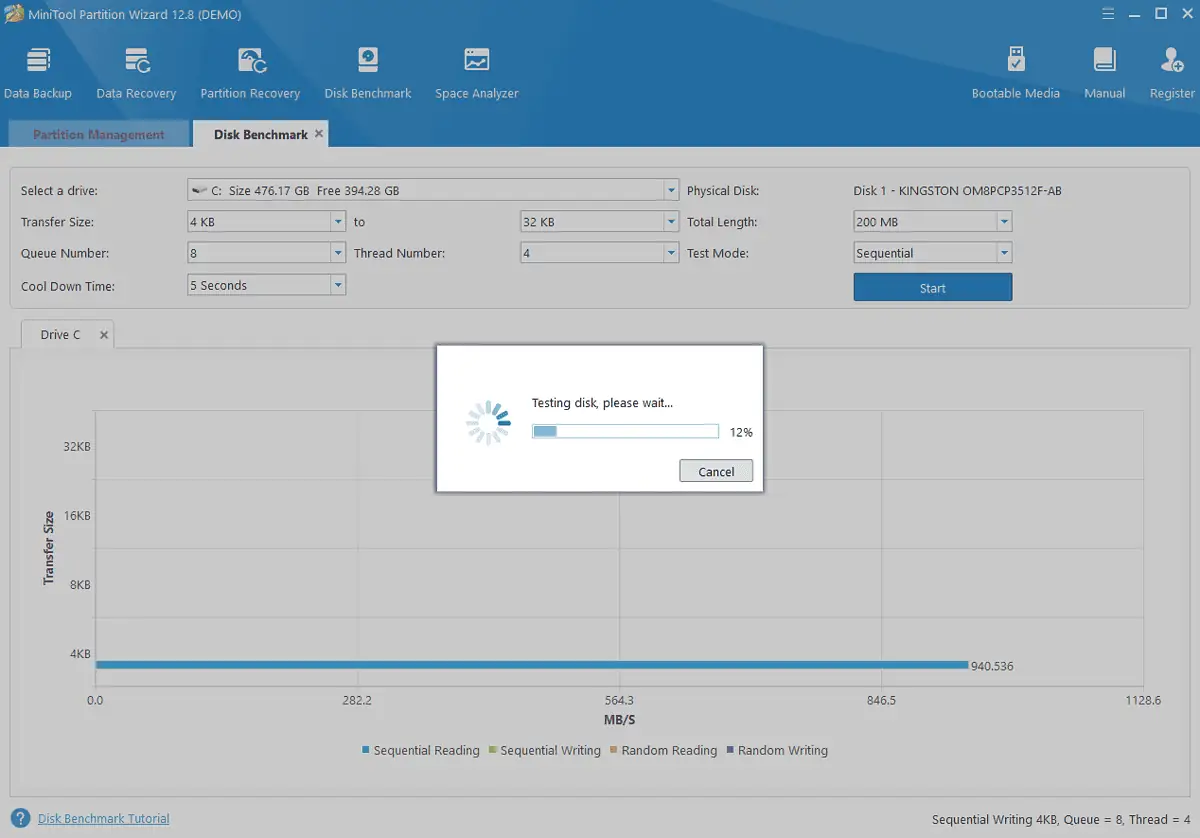
Alasan memasukkannya ke dalam daftar saya adalah fitur analitiknya.
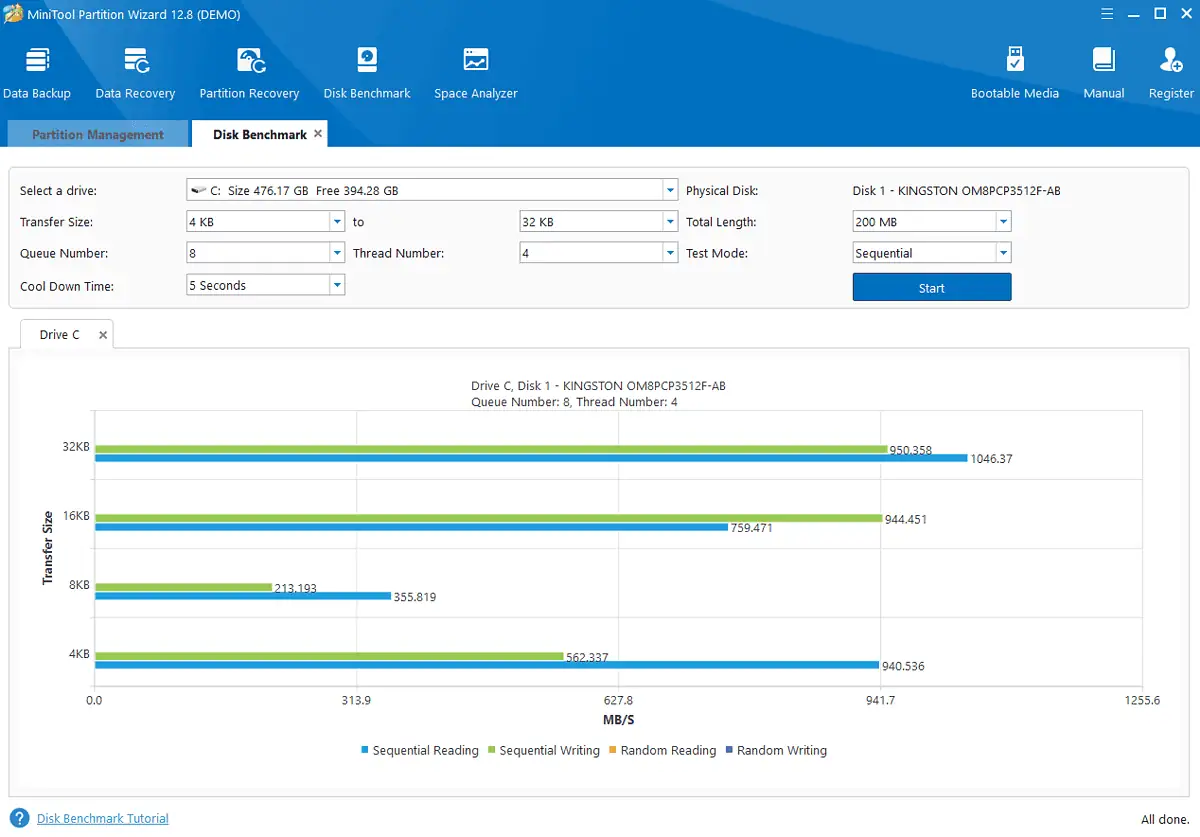
Tentu saja informasinya hanya sebatas kinerja disk saja, sehingga tidak bisa dibandingkan langsung dengan alat lainnya.
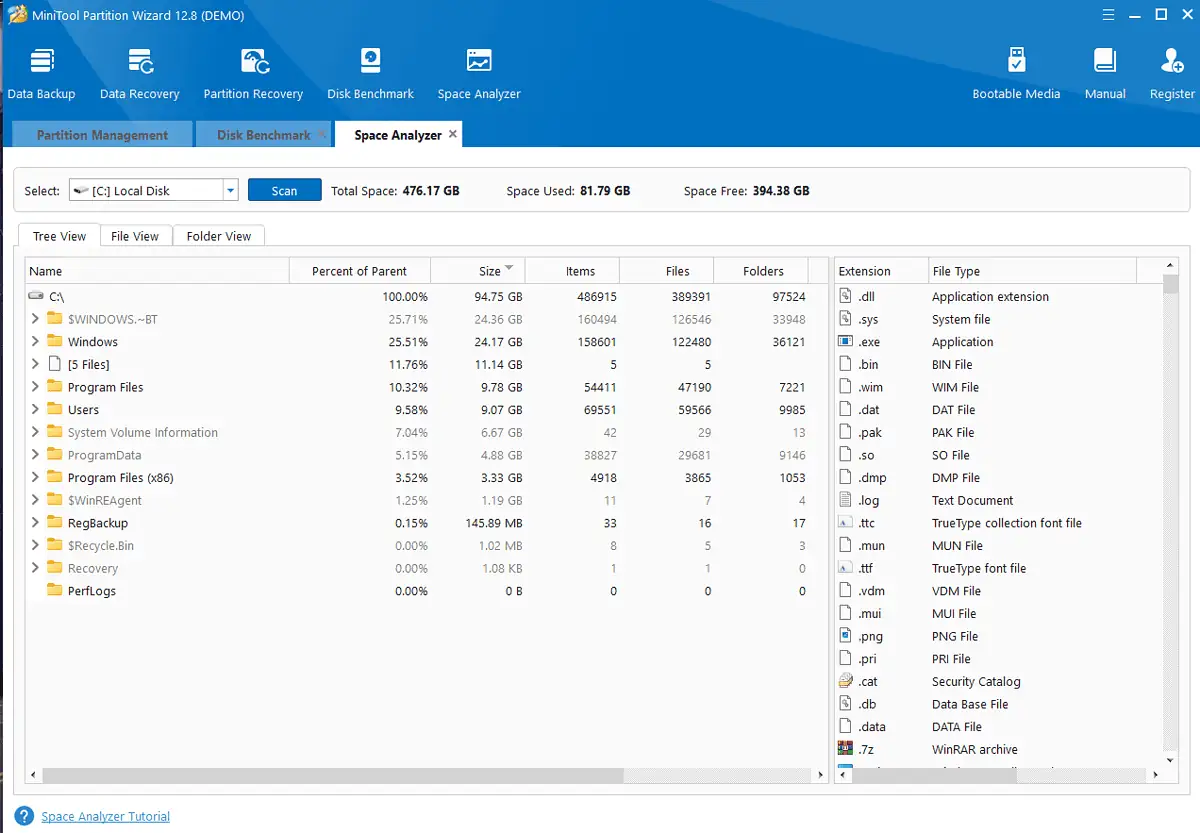
Alat ini juga menyediakan proses Pemulihan Data.

Namun, ia kurang memiliki spesialisasi dalam menangani sumber daya sistem dan data perangkat keras.
Pro:
- Antarmukanya ramah pengguna dan dirancang dengan baik
- Mencakup berbagai fungsi manajemen partisi
- Menyediakan kumpulan data yang bagus tentang kinerja disk
- Versi gratisnya mampu
Cons:
- Anda harus menghapus centang pada kotak selama instalasi untuk menghindari partisipasi dalam Program Peningkatan Pengalaman Pelanggan
- Pop-up dengan pesan promosi muncul setelah instalasi
9. CrystalDiskInfo
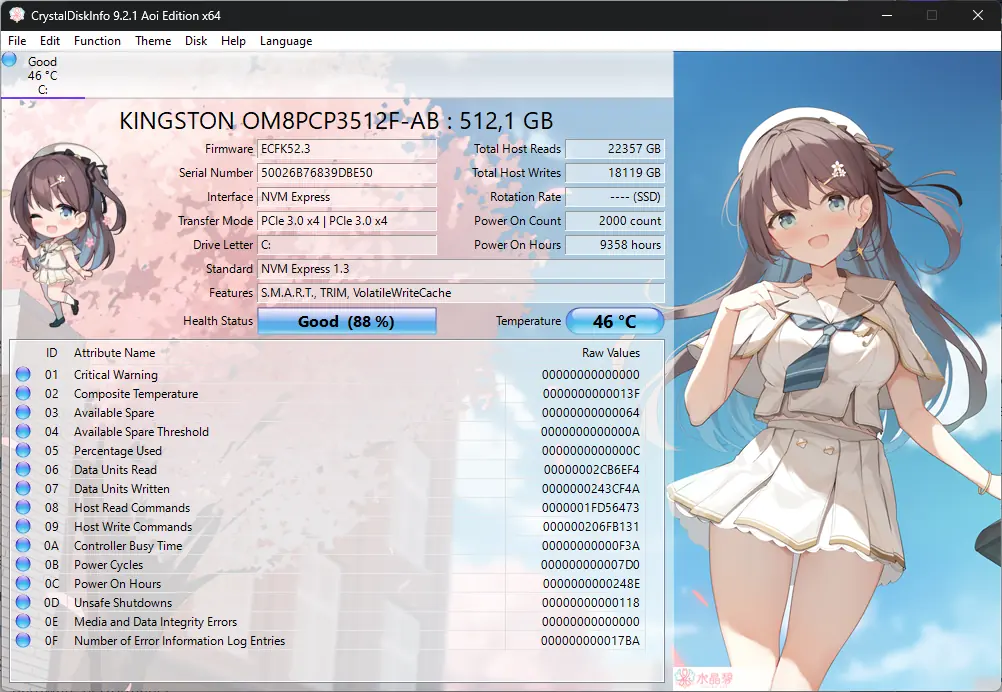
CrystalDiskInfo, bahkan dengan desainnya yang terinspirasi dari anime yang tidak biasa, telah terbukti menjadi alat pemantauan perangkat keras yang serbaguna. Ini berjalan dengan sempurna pada versi Windows apa pun.
Utilitas kecil ini, yang juga mendukung USB, Intel RAID, dan NVMe, menawarkan ikhtisar singkat data real-time tentang perangkat Anda. Sayangnya, itu hanya sebatas informasi mengenai harddisk saja.

Meskipun demikian, ini mencakup rincian seperti suhu drive, jumlah upaya gagal dan membaca atau menulis, berapa lama drive telah berjalan, dan seberapa sering drive tersebut dimulai dan dihentikan.
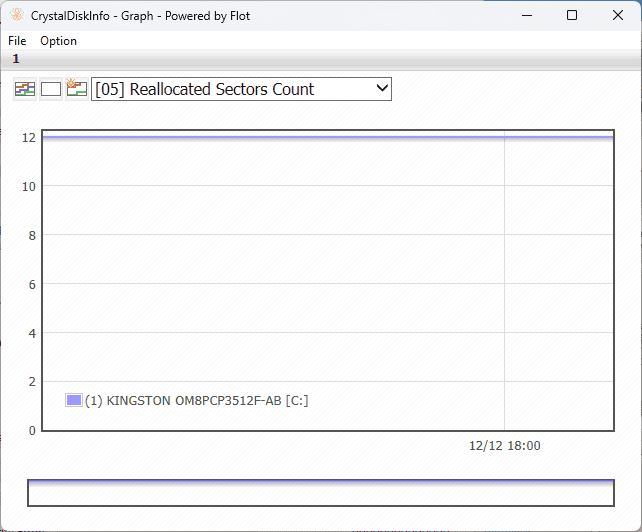
Pemantauan real-time memungkinkan perangkat lunak mengirimkan peringatan setiap kali ada faktor yang mendekati ambang batas berbahaya. Jika ini terjadi, saya sarankan Anda segera membuat cadangan HDD.
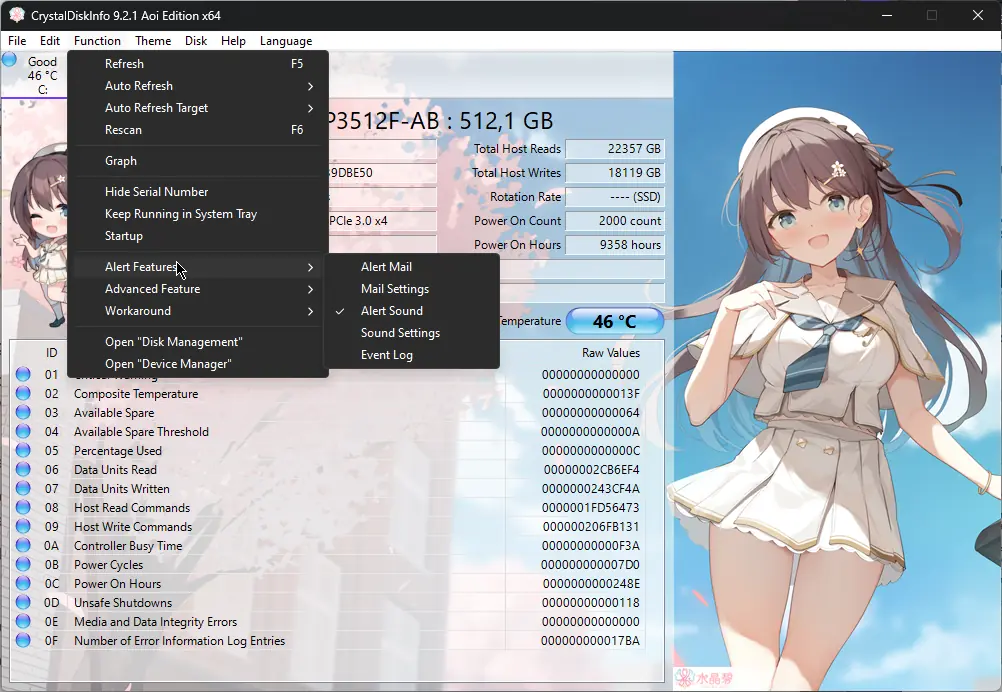
Selain terbatasnya informasi perangkat keras yang disediakan, CrystalDiskInfo tidak begitu jelas dalam menjelaskan nilai spesifik.
Pro:
- Mudah dinavigasi dan dipahami oleh pengguna berpengalaman
- Memberikan banyak informasi tentang kinerja perangkat keras
- Termasuk sistem peringatan untuk berbagai faktor
- Mendukung berbagai perangkat, termasuk USB, Intel RAID, dan NVMe
- Gratis digunakan
Cons:
- Penjelasan datanya sangat terbatas sehingga tidak cocok untuk pemula
- Tidak memiliki kemampuan pemantauan perangkat keras tingkat lanjut
- Itu tidak menyertakan opsi kontrol untuk data yang disediakannya
10. Alat Diagnostik Prosesor Intel (IPDT)
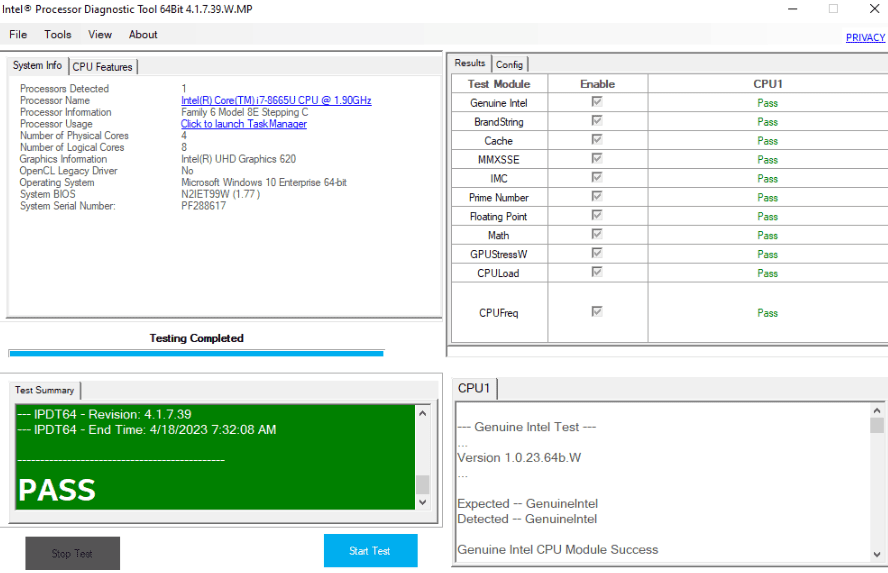
Menginstal Alat Diagnostik Prosesor Intel memerlukan waktu sekitar 10 detik, dan antarmuka di atas disajikan.
Seperti yang Anda lihat, alat ini dirancang khusus untuk perangkat dengan prosesor Intel. Ini memungkinkan Anda untuk menyesuaikan cara kerja CPU dan GPU (kartu video) Anda dan juga untuk memverifikasi keamanan perangkat ini.
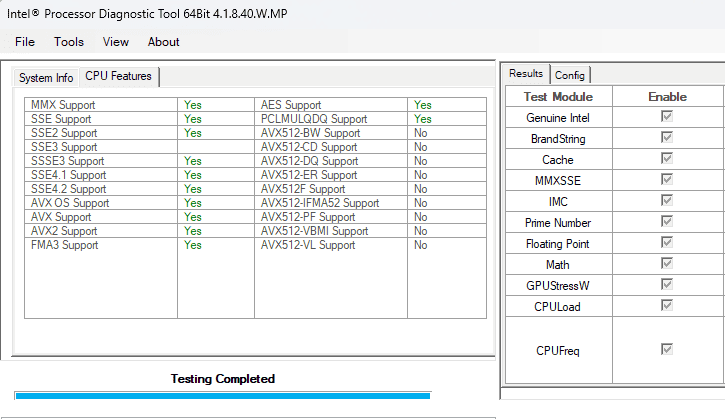
Cukup klik tombol Mulai Tes. Ini akan memulai proses pemindaian, dan Anda akan melihat daftar hasil di layar sisi kanan.
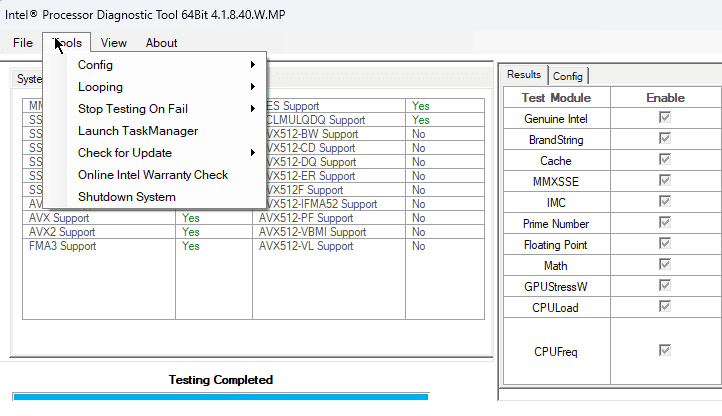
Selain itu, aplikasi ini memungkinkan Anda memeriksa pembaruan dengan cepat, mengubah pengaturan, dan mematikan sistem Anda.
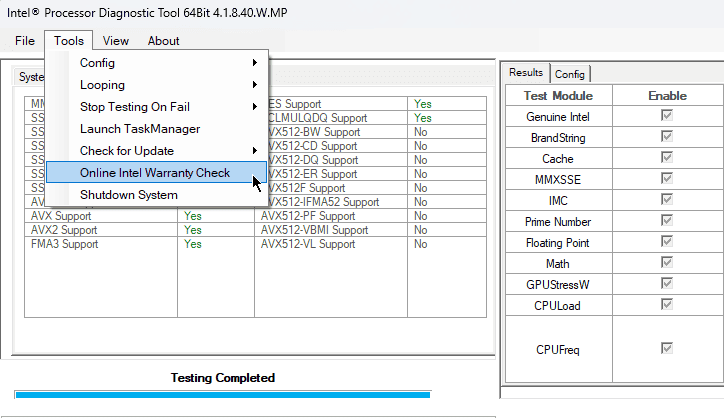
Satu-satunya Pemeriksaan Garansi Intel juga berguna untuk PC Anda, memastikan semua perangkat keras Anda lolos pemeriksaan garansi.
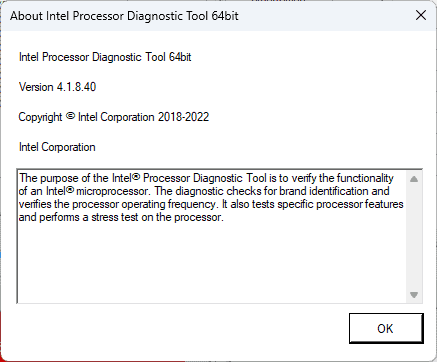
Yang terbaik dari semuanya, alat ini memiliki dampak yang sangat rendah terhadap sumber daya sistem.
Pro
- Memulai proses pemindaian secara otomatis
- Mengidentifikasi perangkat keras Intel dan memindai masalah
- Termasuk frekuensi operasi CPU dan stress test
- Andal dalam mendeteksi kesalahan dan masalah pada perangkat keras Intel
Cons:
- Ini hanya berfungsi untuk perangkat keras Intel
- Penggunaannya terbatas
Bagaimana Saya Memilih Alat Diagnostik Perangkat Keras Terbaik
- Saya mulai dengan meneliti berbagai alat diagnostik perangkat keras dan mengidentifikasi yang paling berguna.
- Saya mengunduh dan menginstal setiap opsi perangkat lunak dan menguji kompatibilitasnya dengan berbagai sistem berbasis Windows.
- I menjelajahi fitur-fiturnya, menulis sketsa singkat tentang masing-masing, termasuk pemantauan waktu nyata, pengujian stres, dll.
- I menavigasi antarmuka setiap perangkat lunak untuk memastikan kemudahan penggunaan.
- I meneliti sumber online terkemuka untuk ulasan dan penilaian.
- Saya menguji kemampuan masing-masing alat mengevaluasi kinerja dan keakuratan data.
- Akhirnya saya melihat tingkat dukungan yang diberikan setiap perusahaan dan memperbarui frekuensi.
| Perangkat lunak | Performance | Ketepatan | Kemudahan penggunaan | Fitur | Keandalan |
|---|---|---|---|---|---|
| AIDA64 Ekstrim | 5/5 | Sangat akurat | 5/5 | Set fitur yang komprehensif | Diagnostik yang andal |
| HWMonitor Pro | 4/5 | Pembacaan yang akurat | 5/5 | Pemantauan real-time | Stabil dan dapat diandalkan |
| Speccy | 3/5 | Umumnya akurat | 5/5 | Kumpulan fitur dasar | Dapat diandalkan untuk informasi dasar |
| Buka Hardware Monitor | 3/5 | Akurasi mungkin berbeda-beda | 5/5 | Fitur pemantauan dasar | Tergantung pada dukungan sistem |
| CPU-Z | 3/5 | Informasi yang akurat | 4/5 | Berfokus pada detail CPU | Diagnostik CPU yang andal |
| MSI Afterburner | 4/5 | Metrik GPU yang akurat | 3/5 | Overclocking dan pemantauan | Sangat andal untuk GPU |
| Wisaya Partisi MiniTool | 4/5 | Info partisi yang akurat | 5/5 | Manajemen partisi | Dapat diandalkan untuk tugas disk |
| CrystalDiskInfo | 3/5 | Data disk yang akurat | 5/5 | Pemantauan kesehatan disk | Diagnostik disk yang dapat diandalkan |
| Alat Diagnostik Prosesor Intel | 3/5 | Akurasi dalam diagnostik | 2/5 | Berfokus pada diagnostik CPU | Dapat diandalkan untuk CPU Intel |
Anda juga mungkin tertarik dalam:
- 8 Cara Memperbaiki Permintaan Gagal Karena Kesalahan Perangkat Keras Perangkat yang Fatal
- Alat Pemecahan Masalah Windows Terbaik
Cara Menggunakan Alat Diagnostik Perangkat Keras
- Unduh dan instal aplikasi AIDA64 Extreme dari sumber resmi.
- Jalankan perangkat lunak dengan mengklik dua kali file yang dapat dieksekusi dari lokasi instalasi.
- Tergantung pada kebutuhan Anda, navigasikan antarmuka, dan periksa informasi perangkat keras sistem.
- klik ID CPU AIDA64 pilihan dari toolbar untuk melihat ikhtisar informasi CPU.
- Jalankan Tolok Ukur Cache & Memori dari toolbar
- Jalankan Tolok Ukur GPU untuk mengumpulkan data tentang GPU PC Anda.
- Jalankan Uji Stabilitas Sistem untuk memeriksa status perangkat Anda.
- Gunakan daftar di sebelah kiri untuk menavigasi antara opsi perangkat keras komputer Anda dan membaca informasi yang dikumpulkan.
Jadi, sekarang Anda tahu apa yang harus dicari saat mencari alat diagnostik perangkat keras terbaik.
Baik Anda seorang pemula atau penggemar teknologi berpengalaman, ada alat dalam daftar ini yang akan memenuhi kebutuhan Anda. Pastikan untuk mengunduhnya dari sumber resmi dan jalankan pemindaian antivirus setelahnya untuk memastikan keamanan PC Anda.